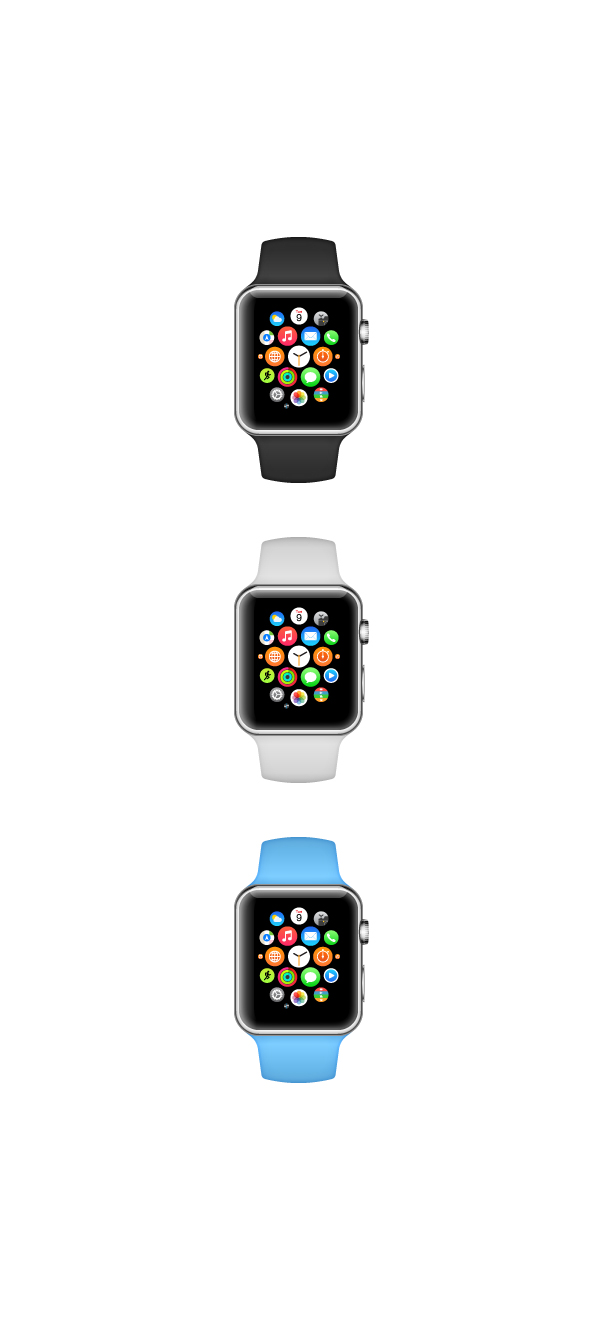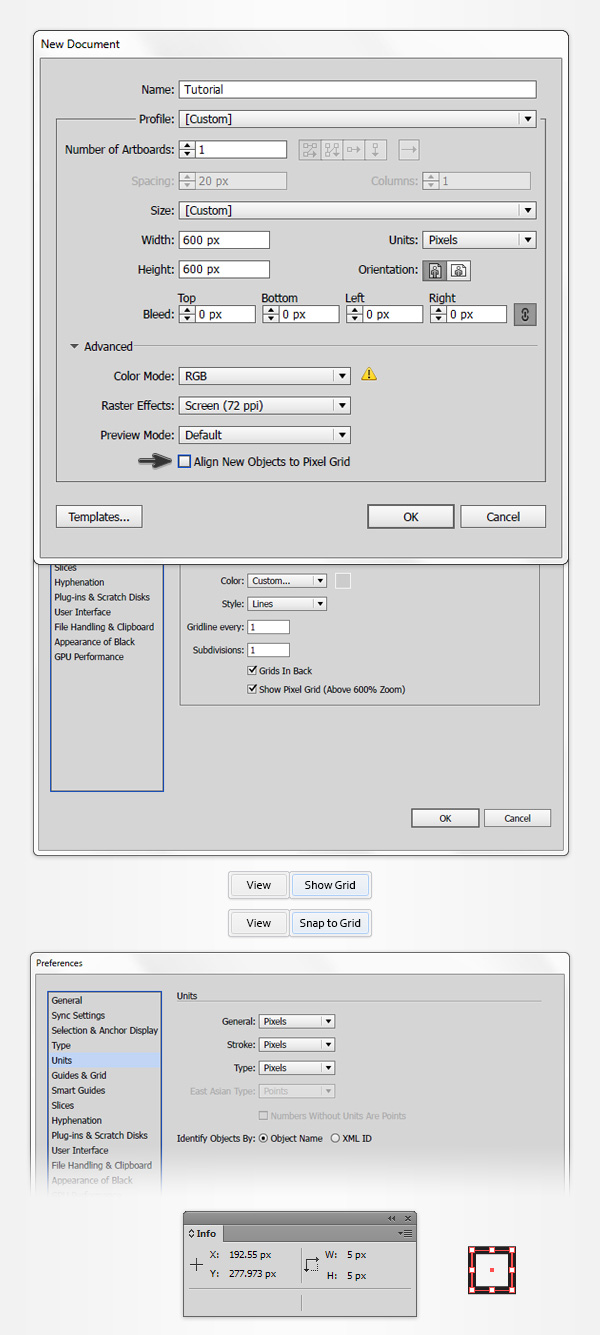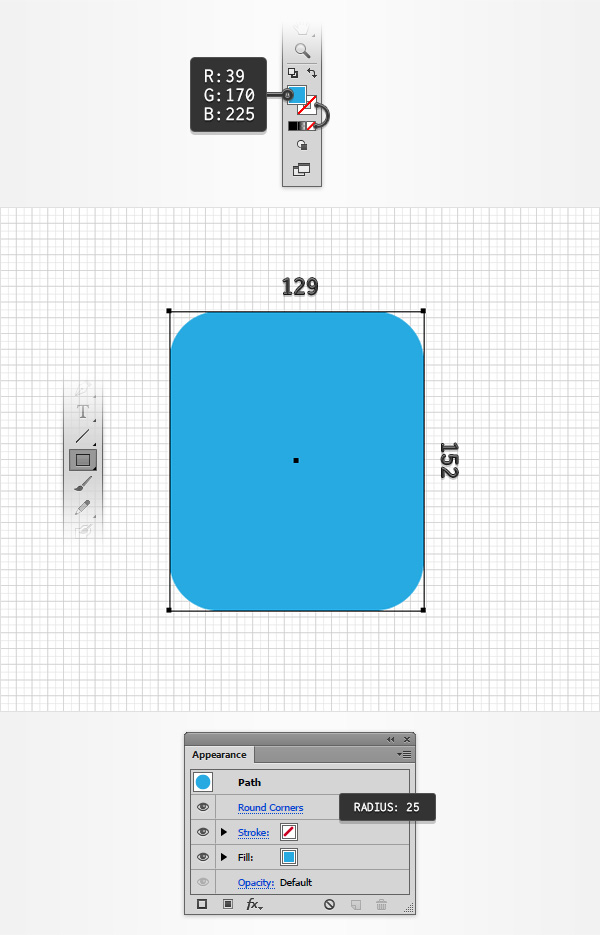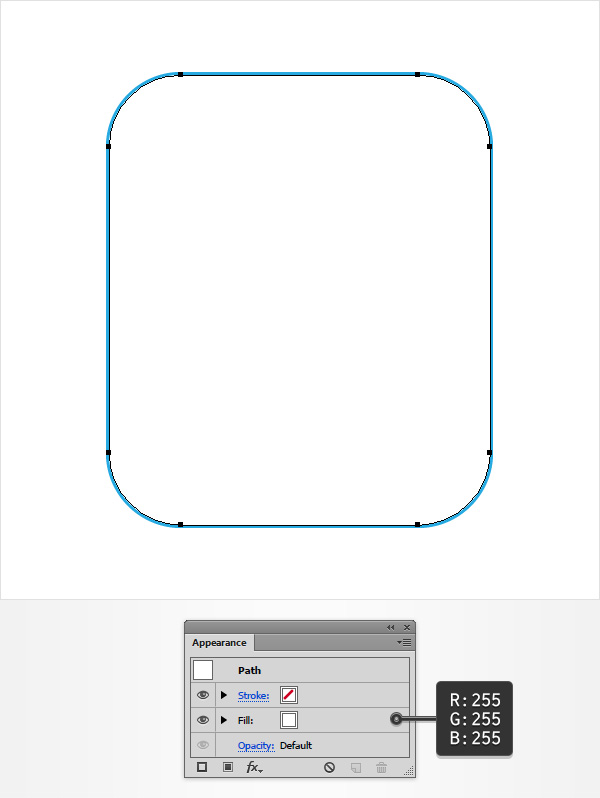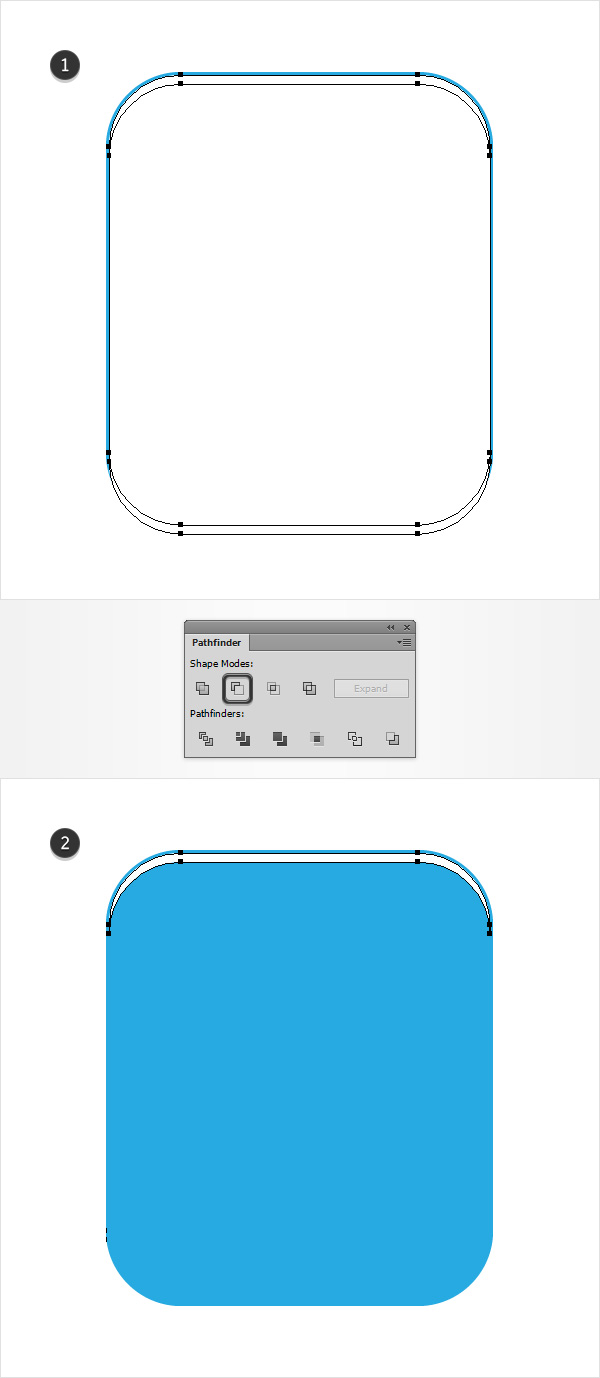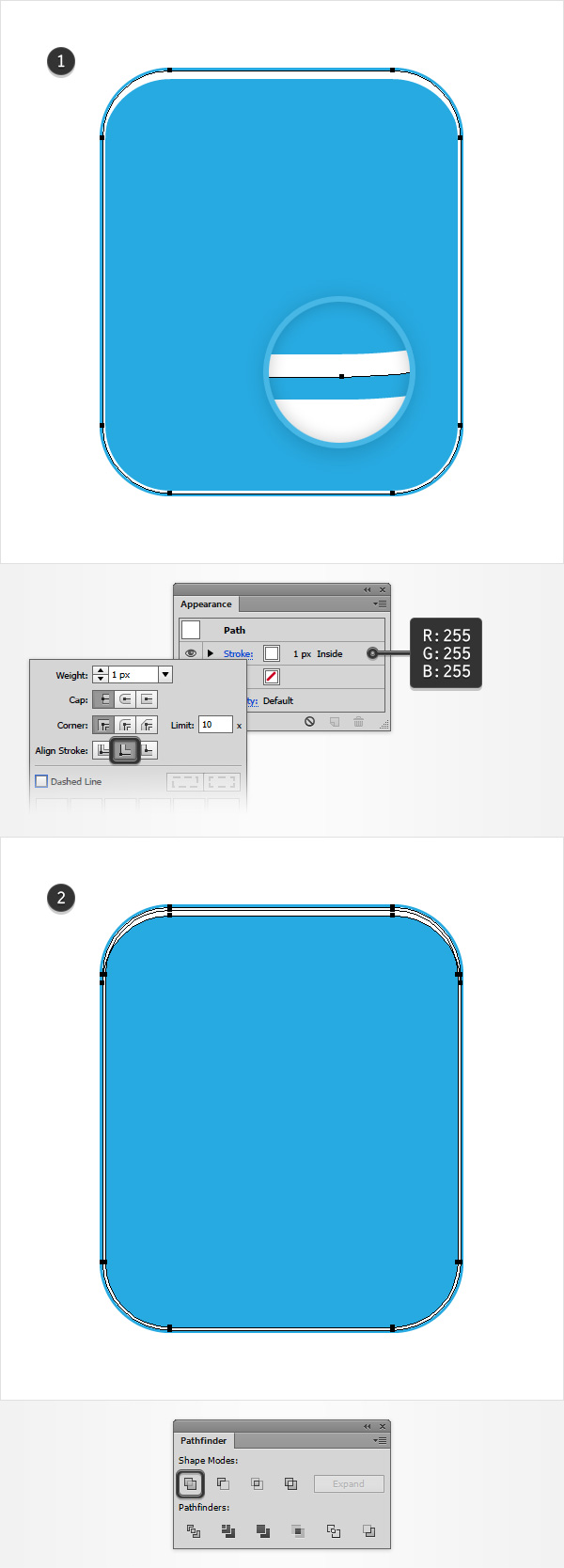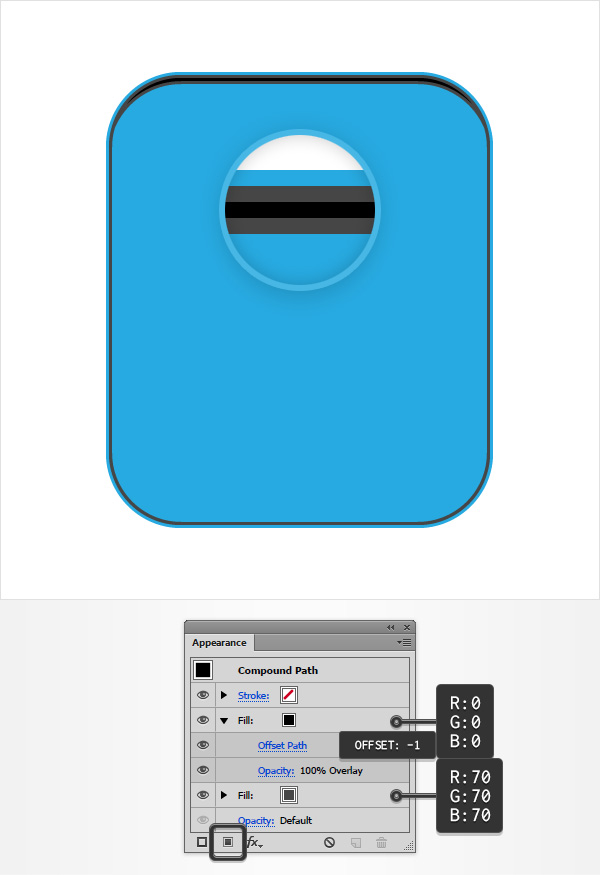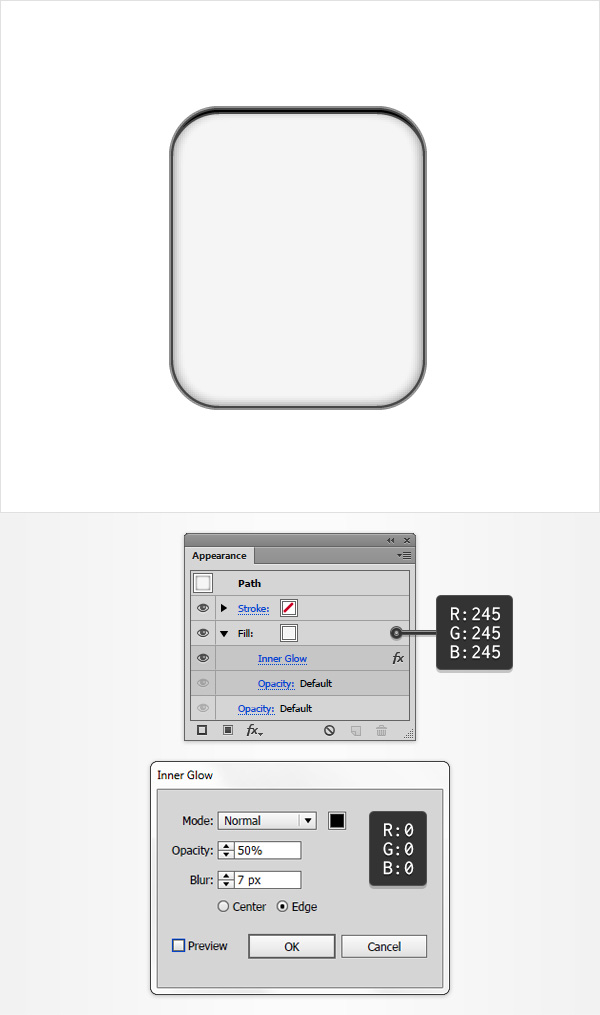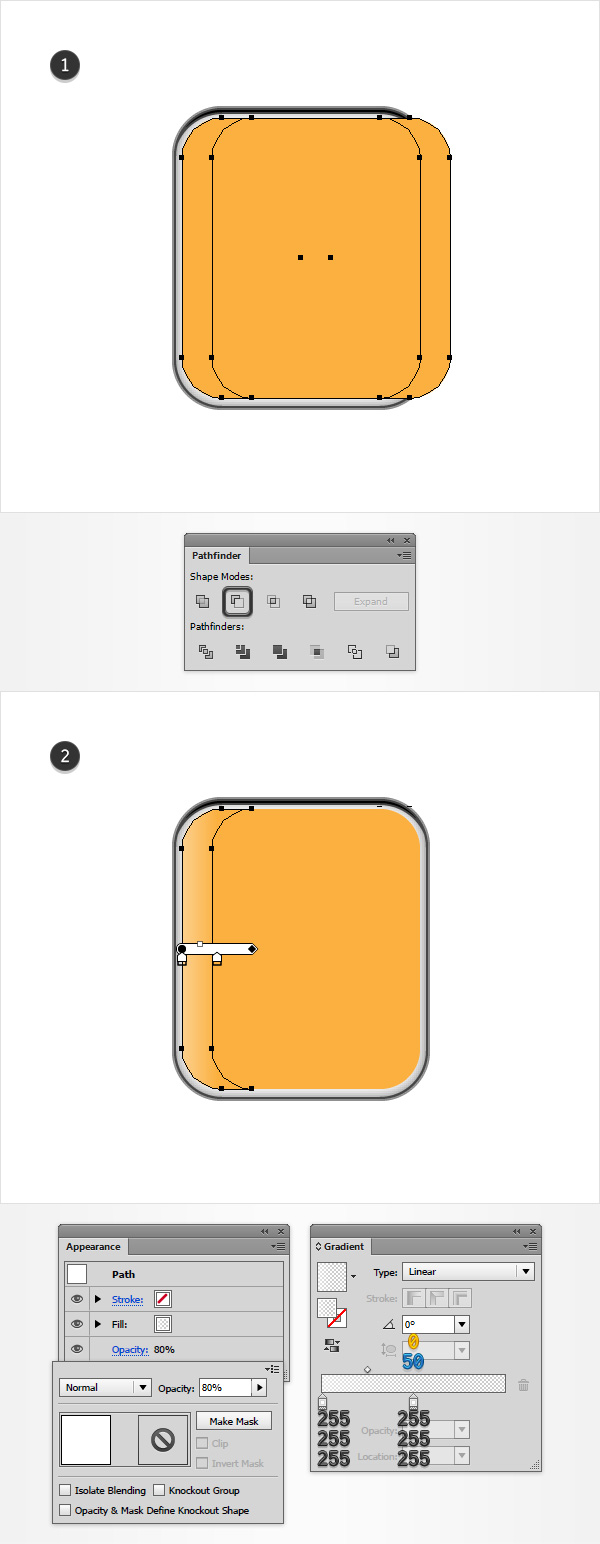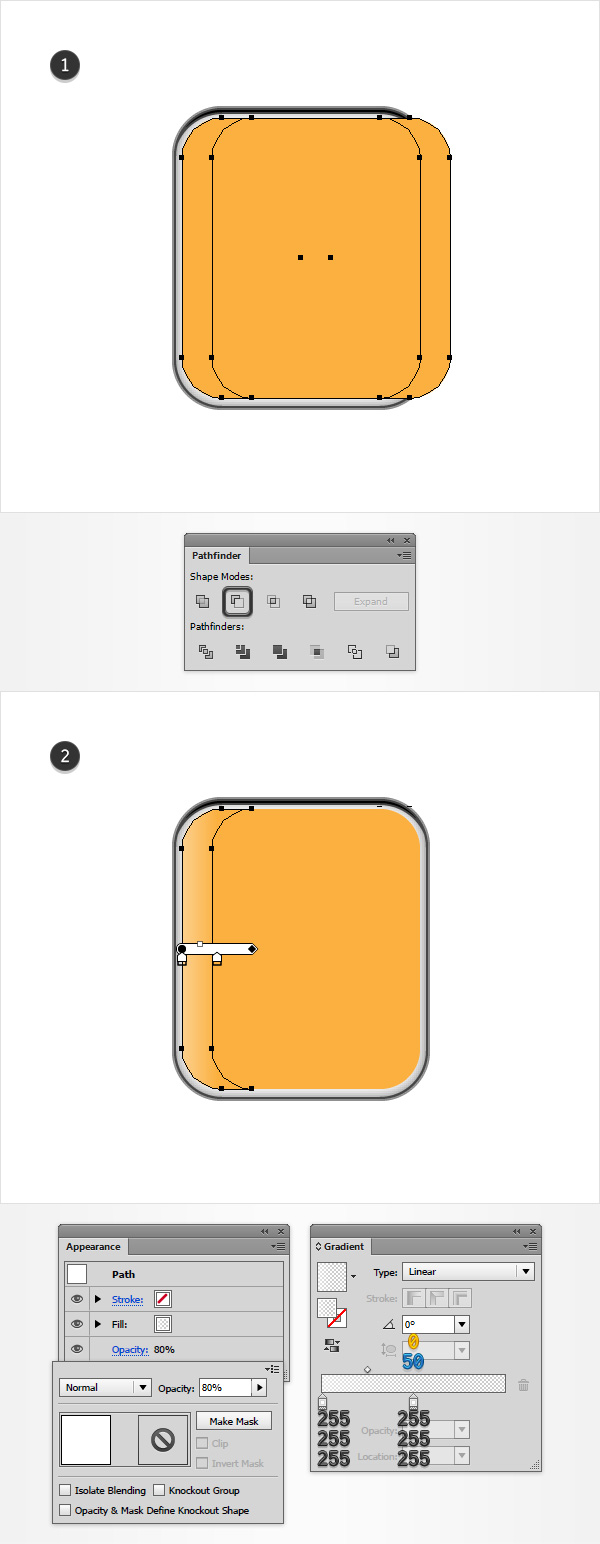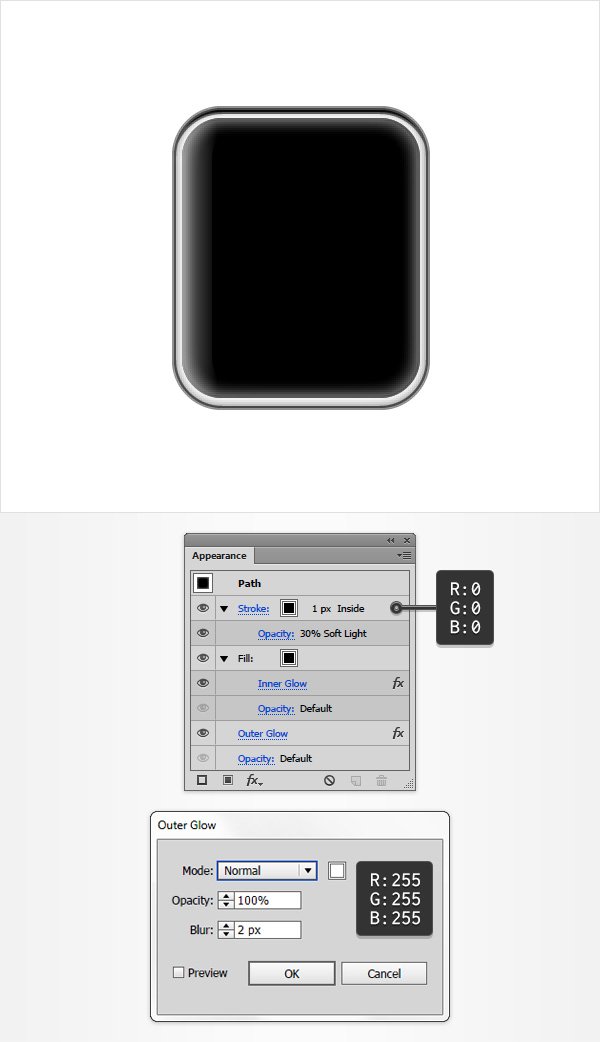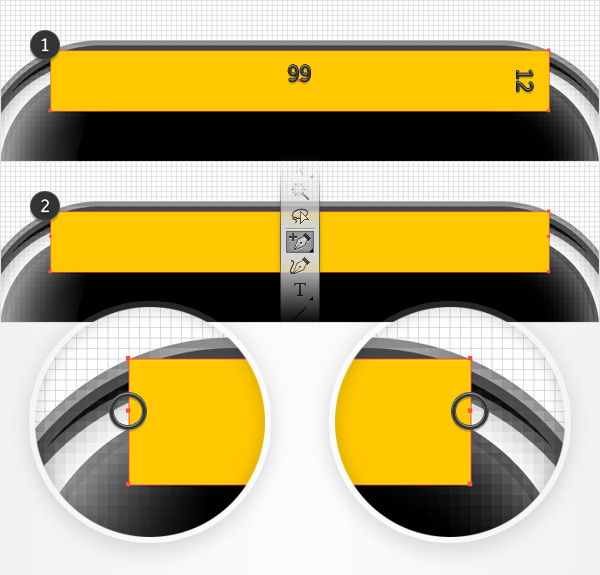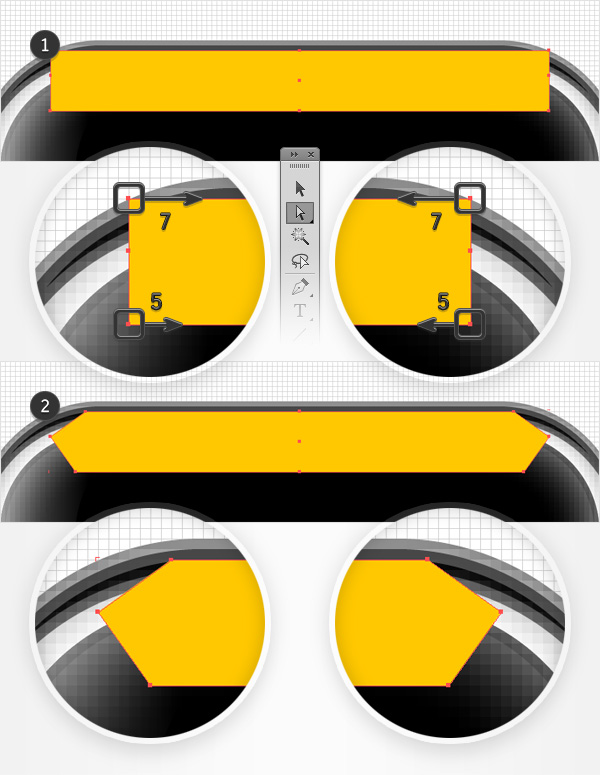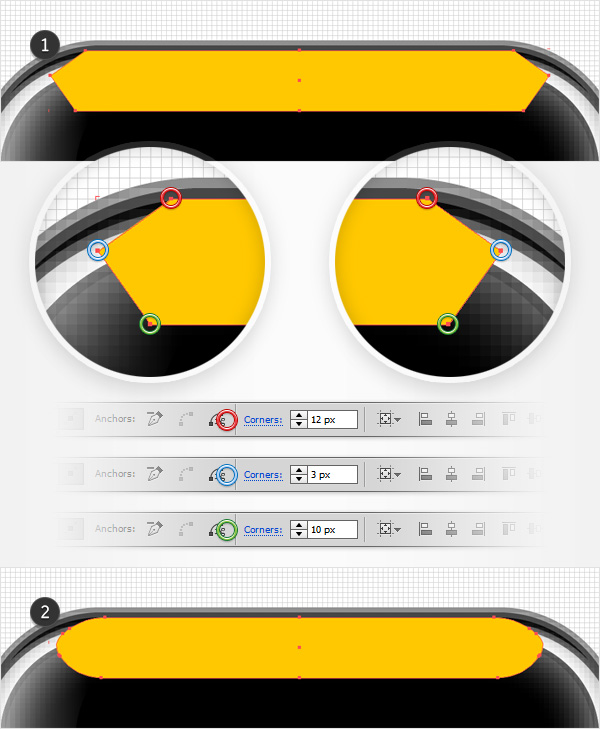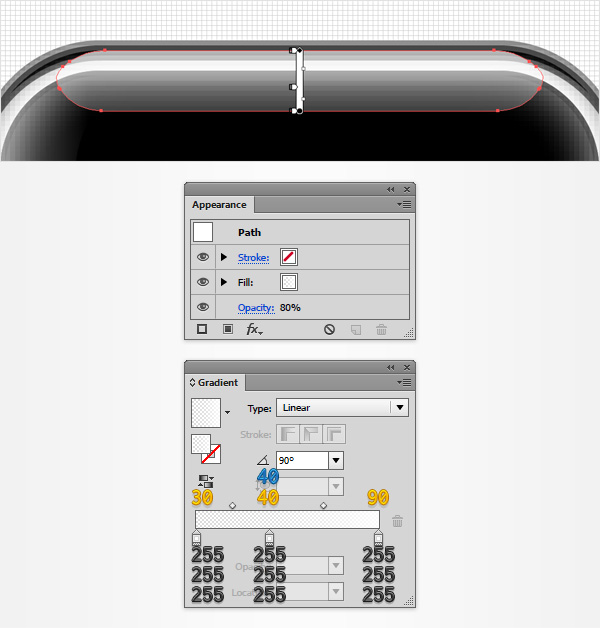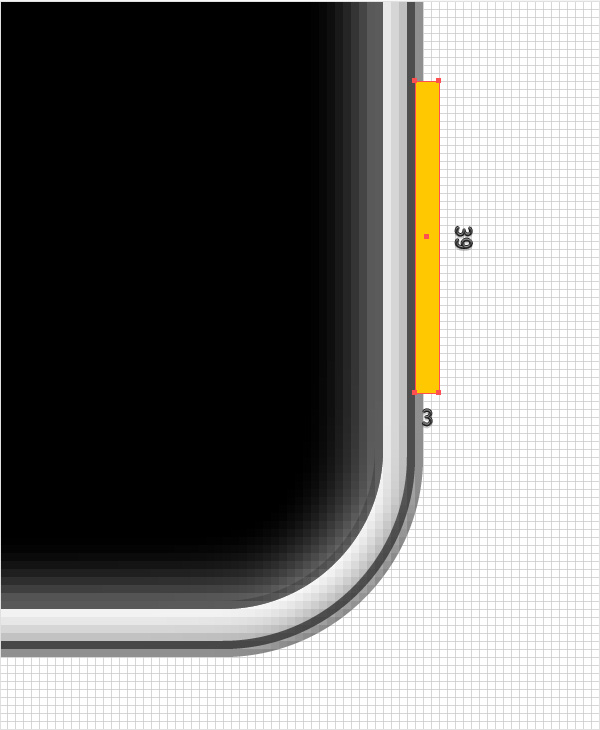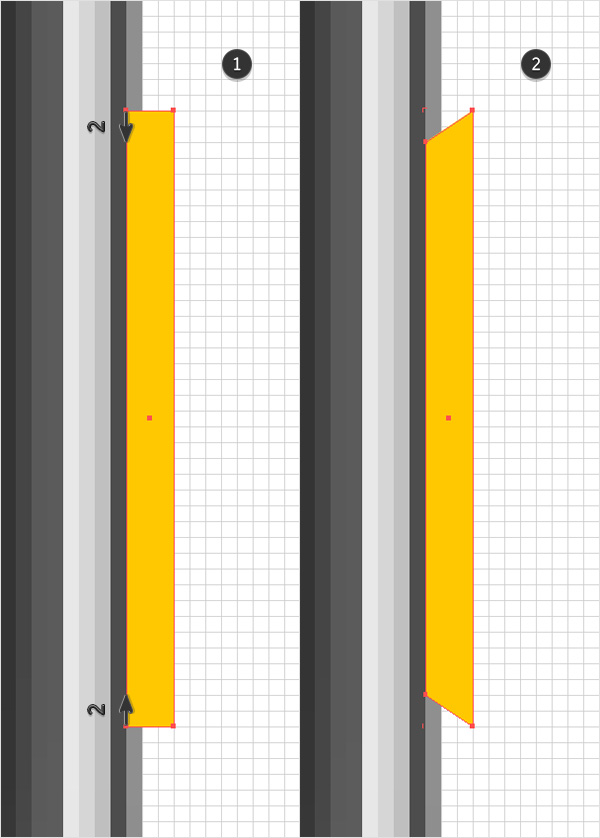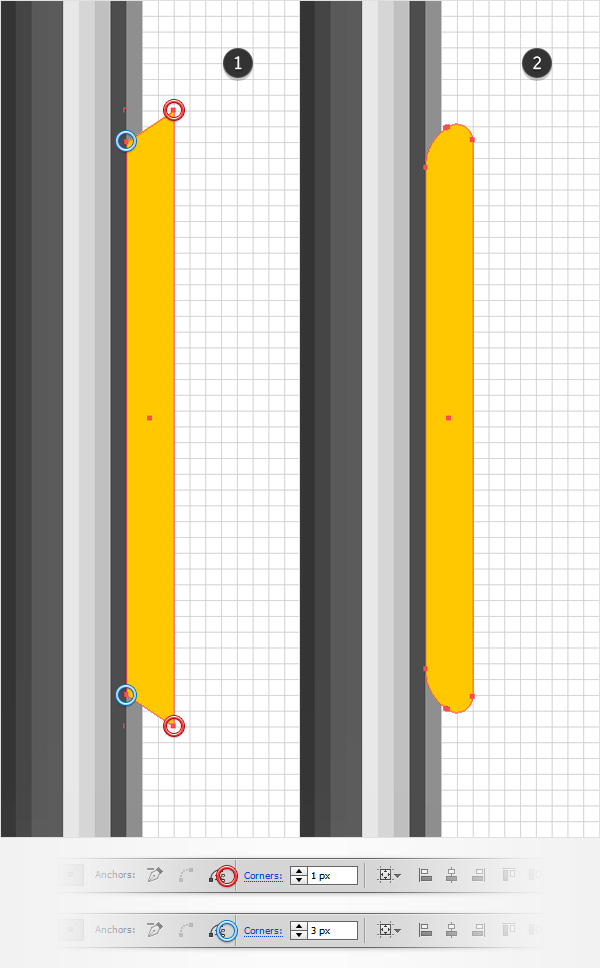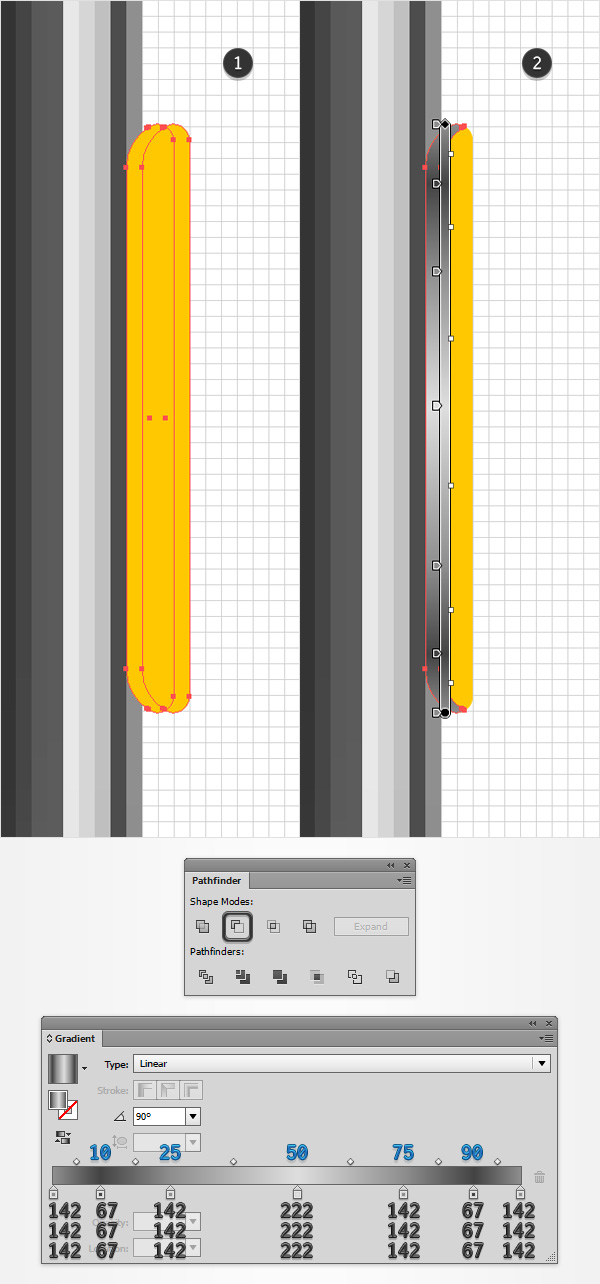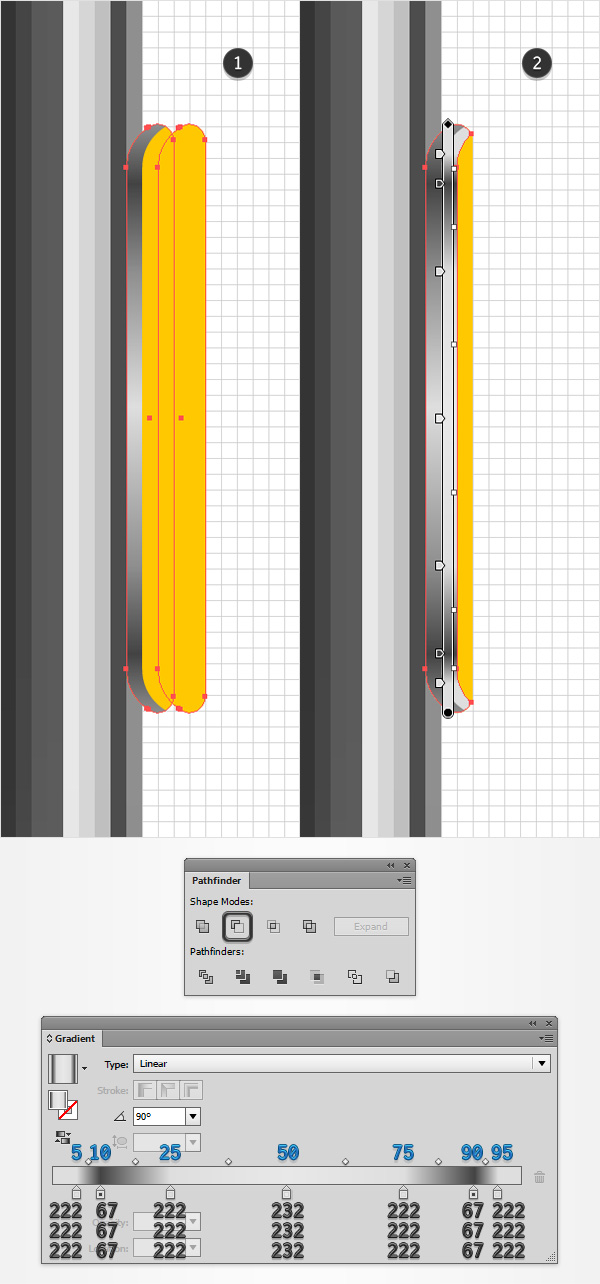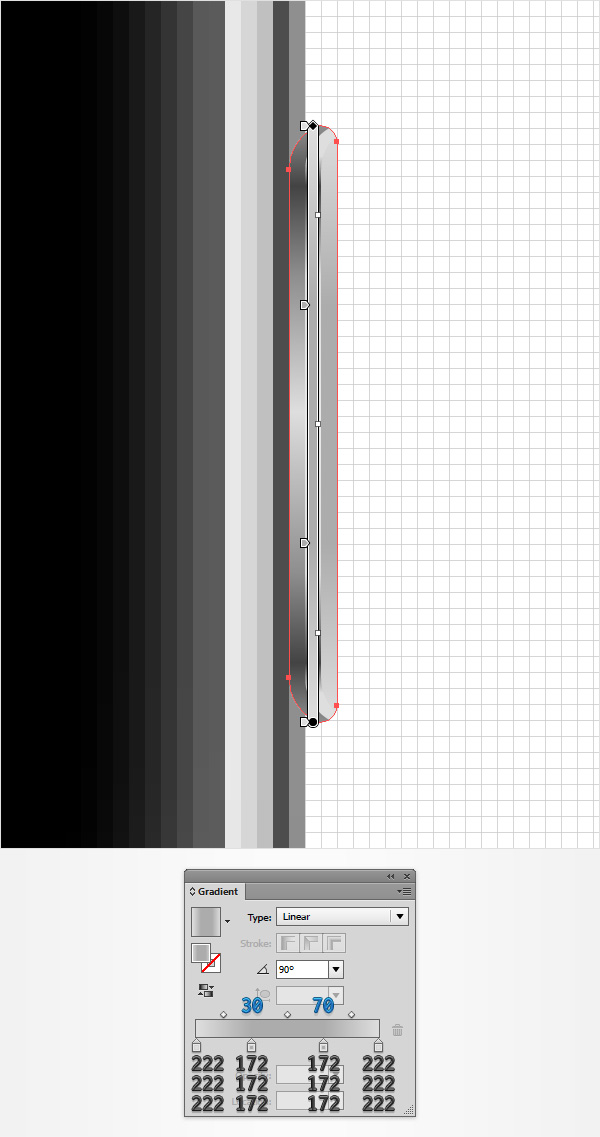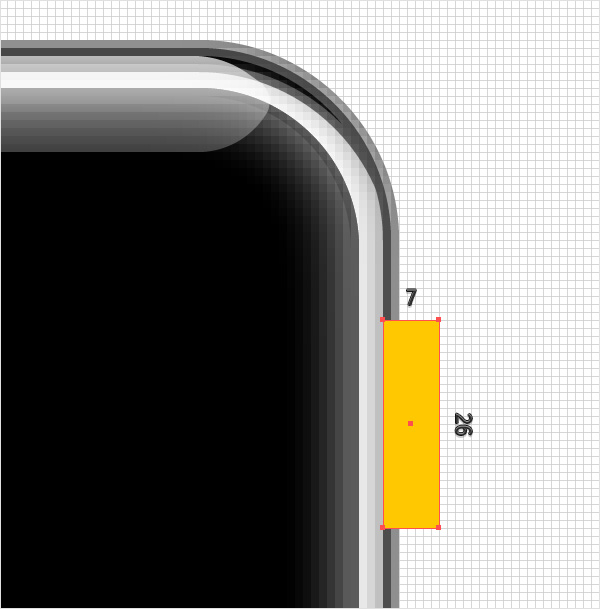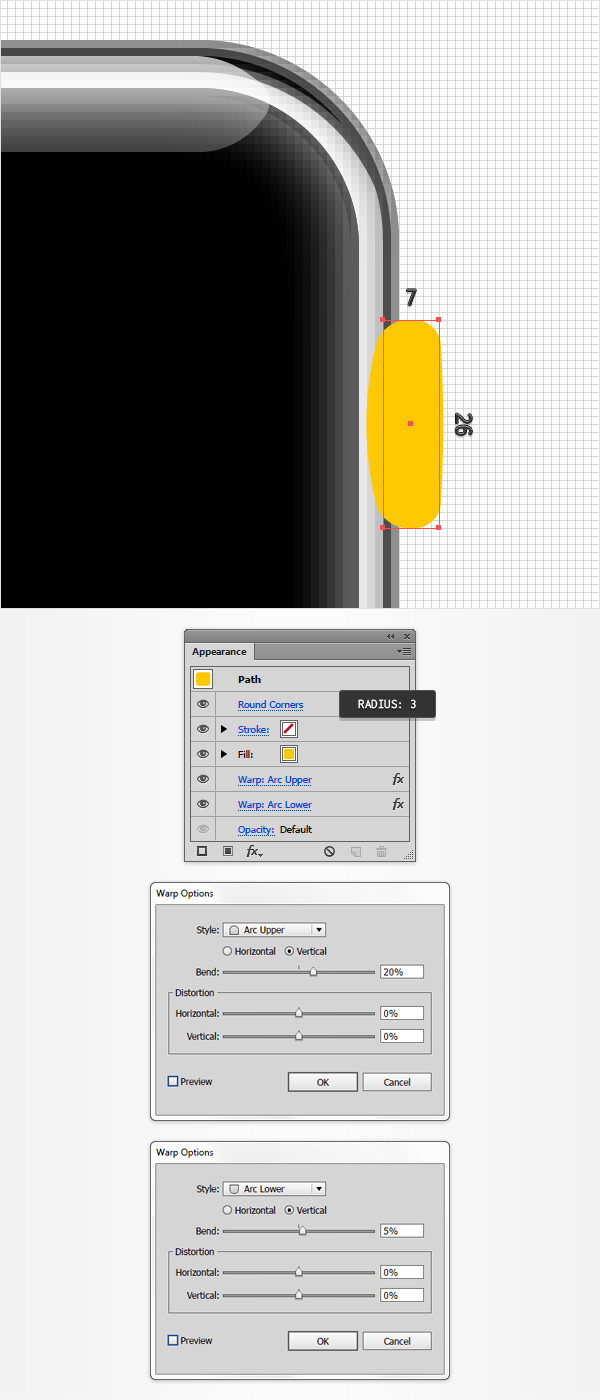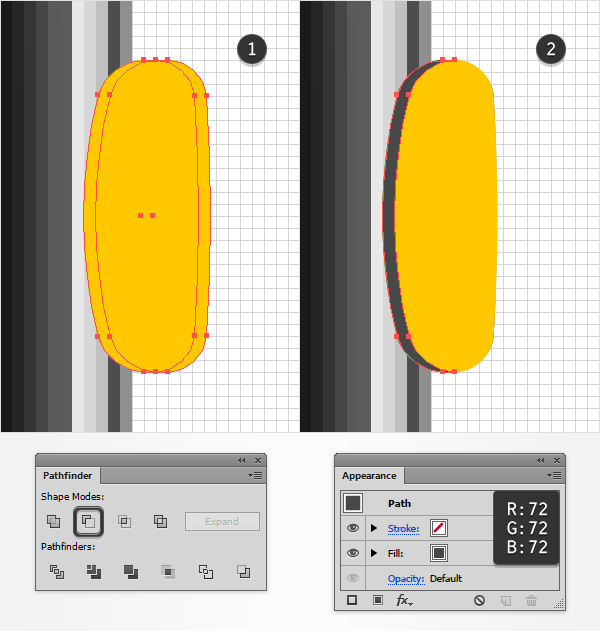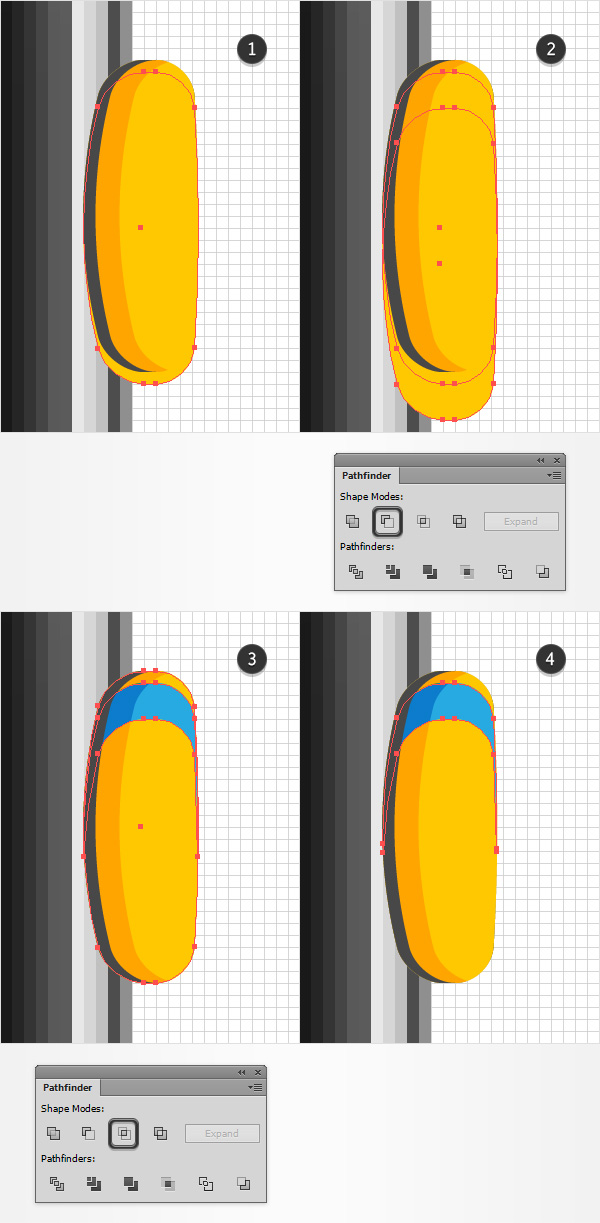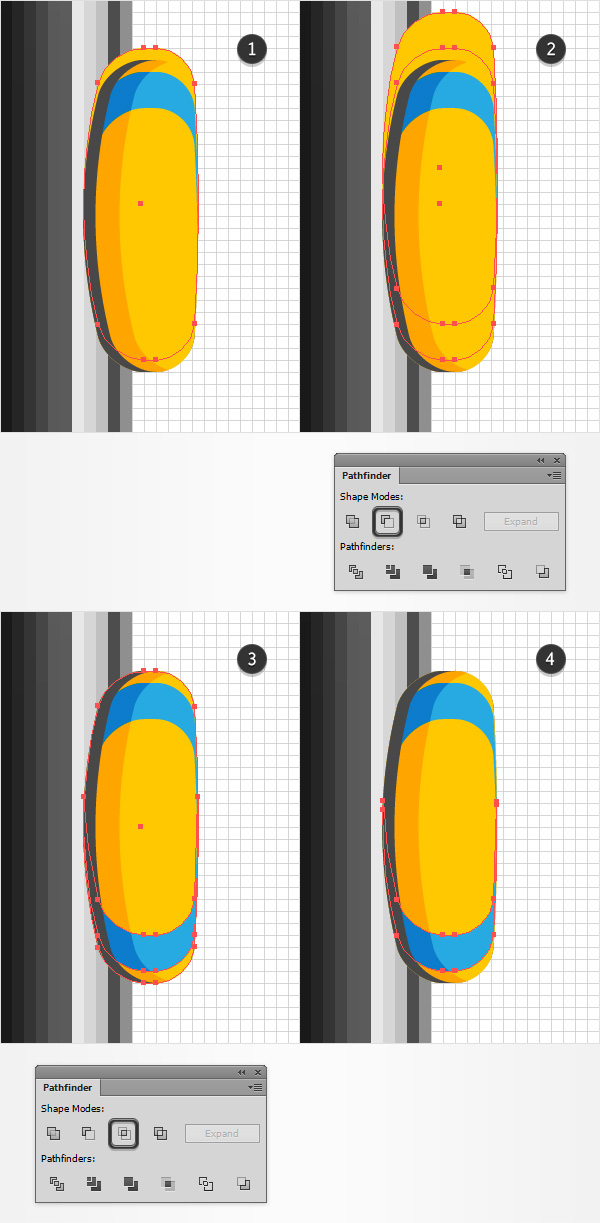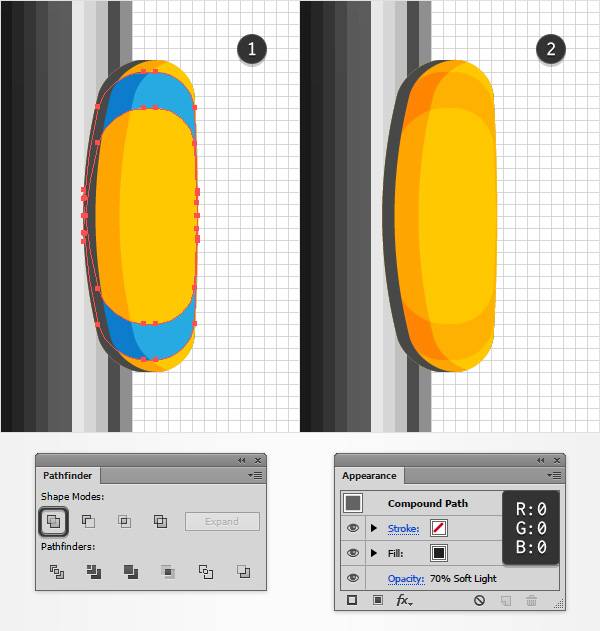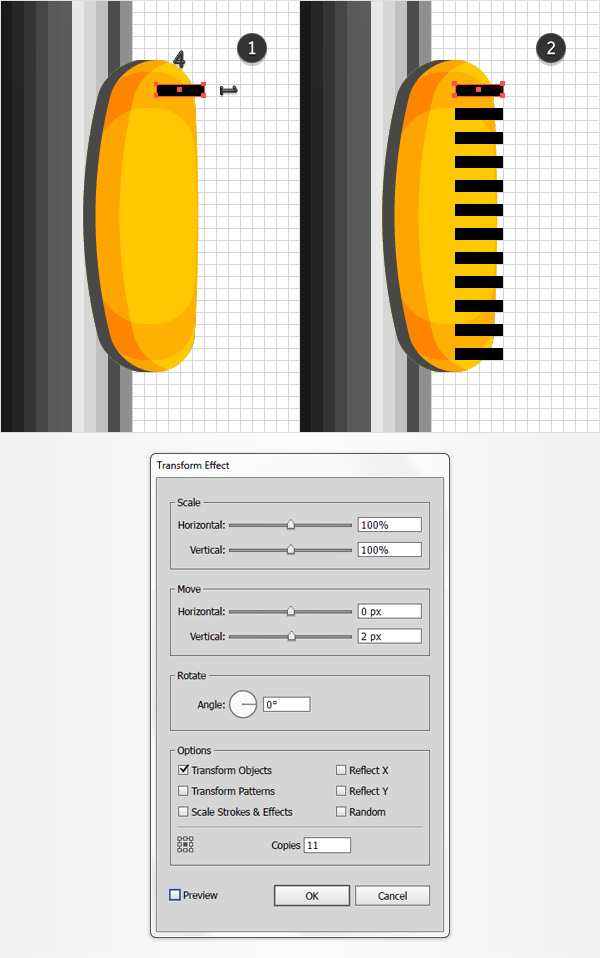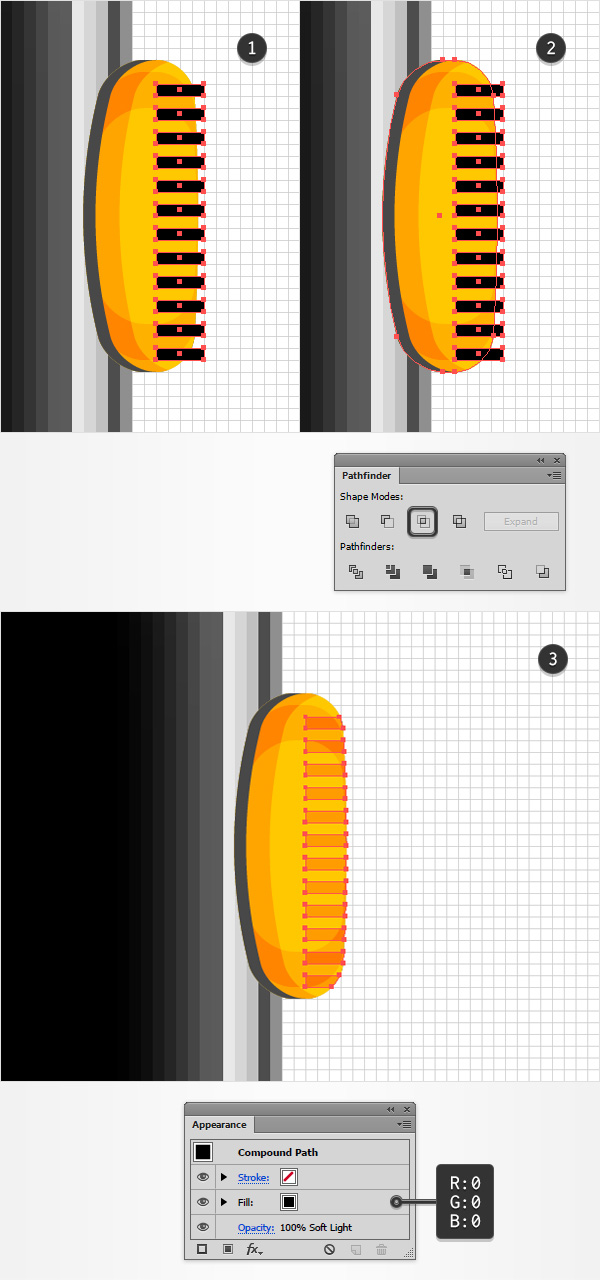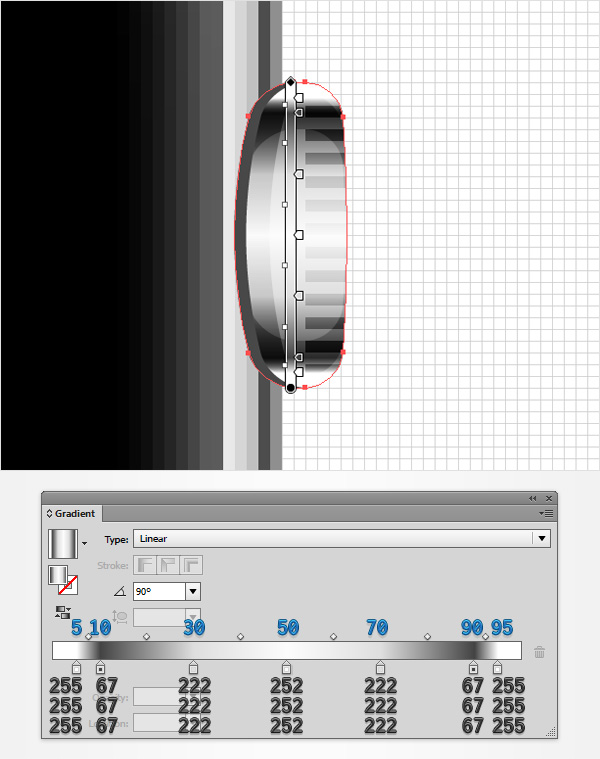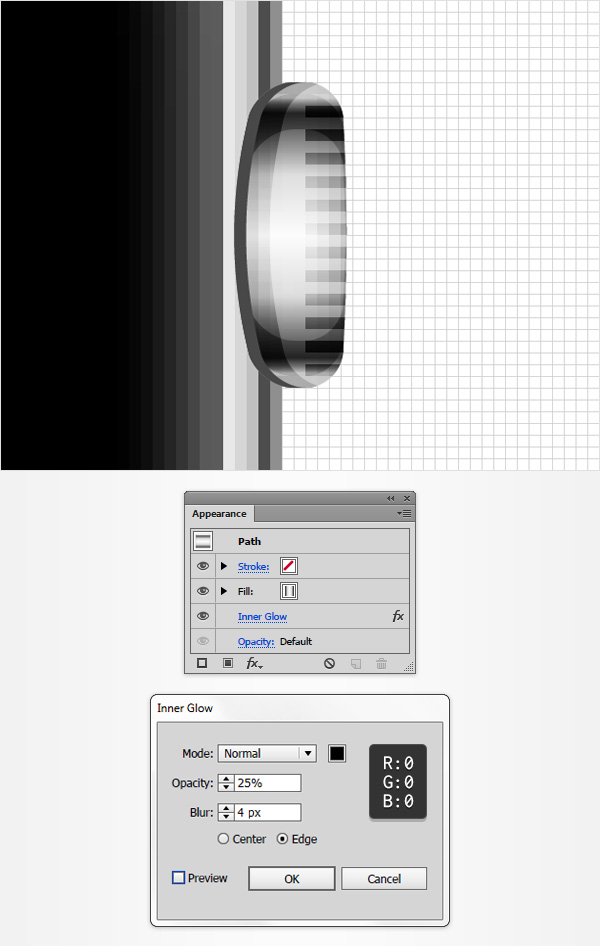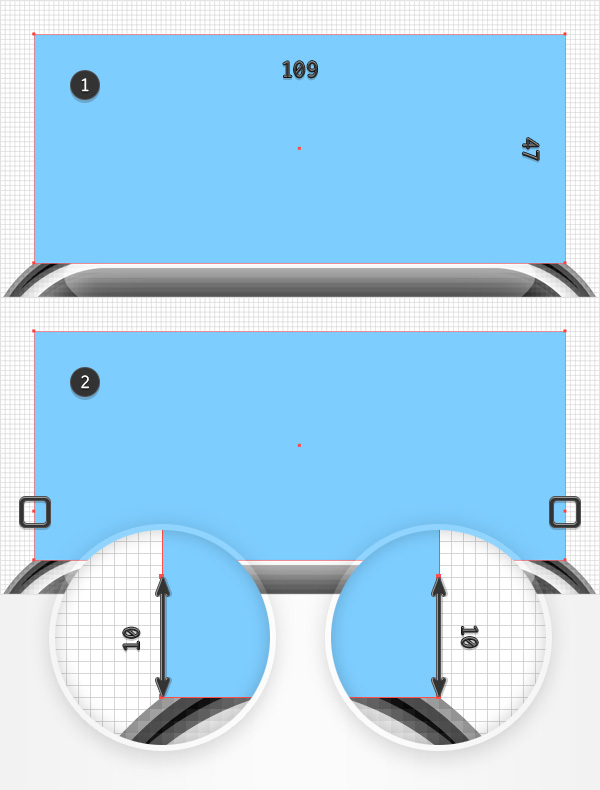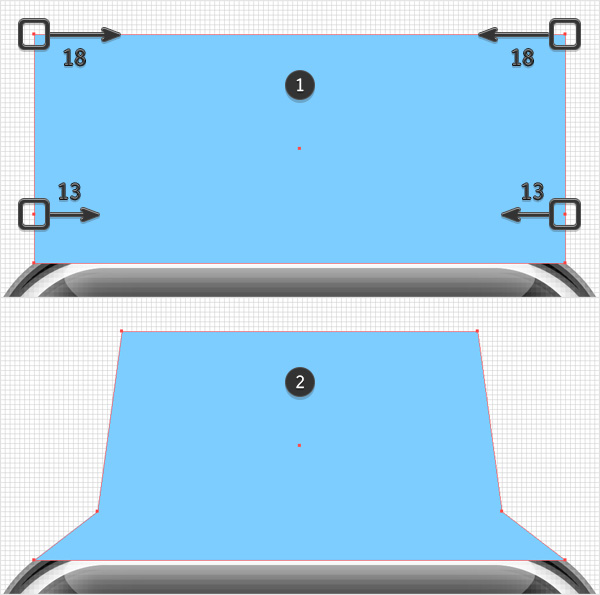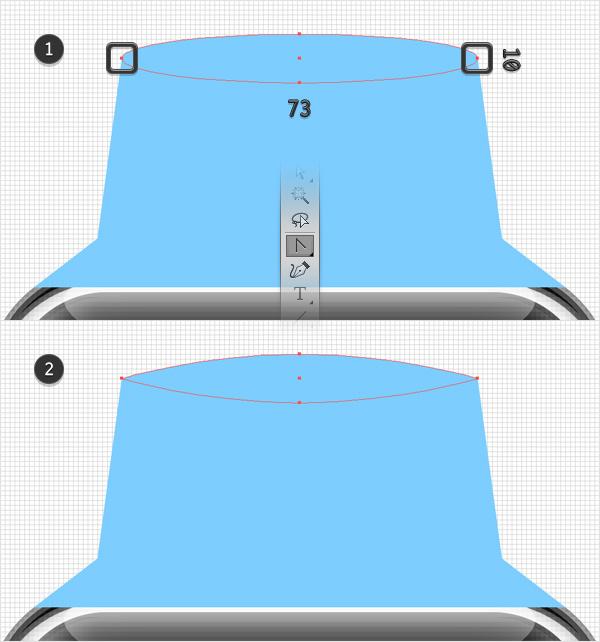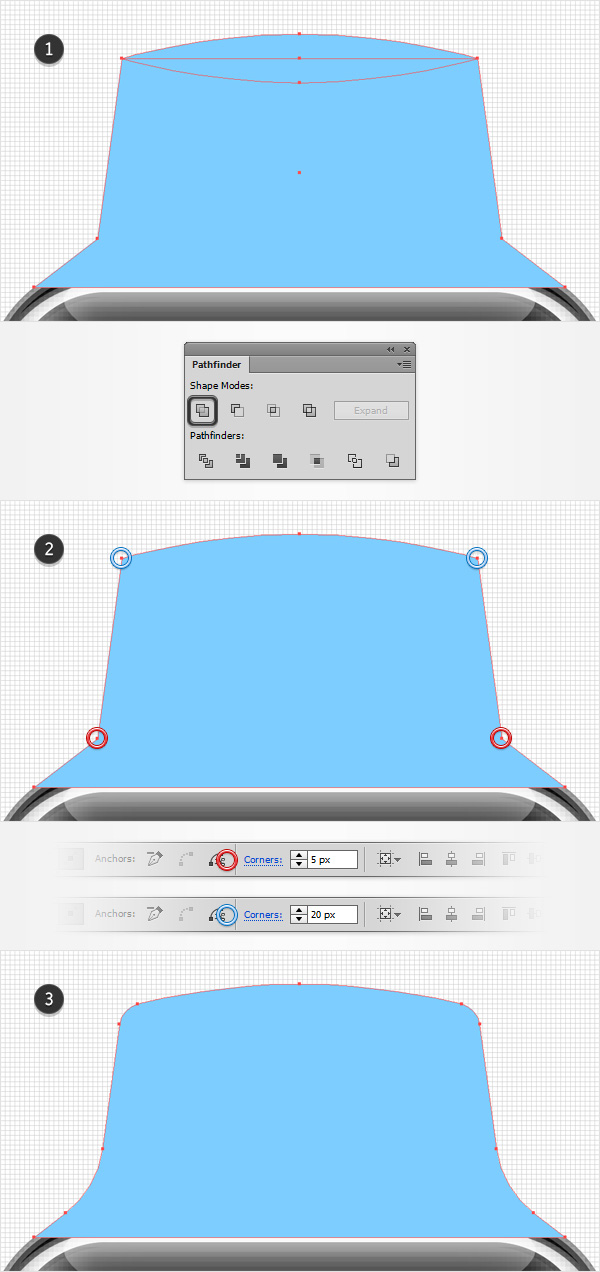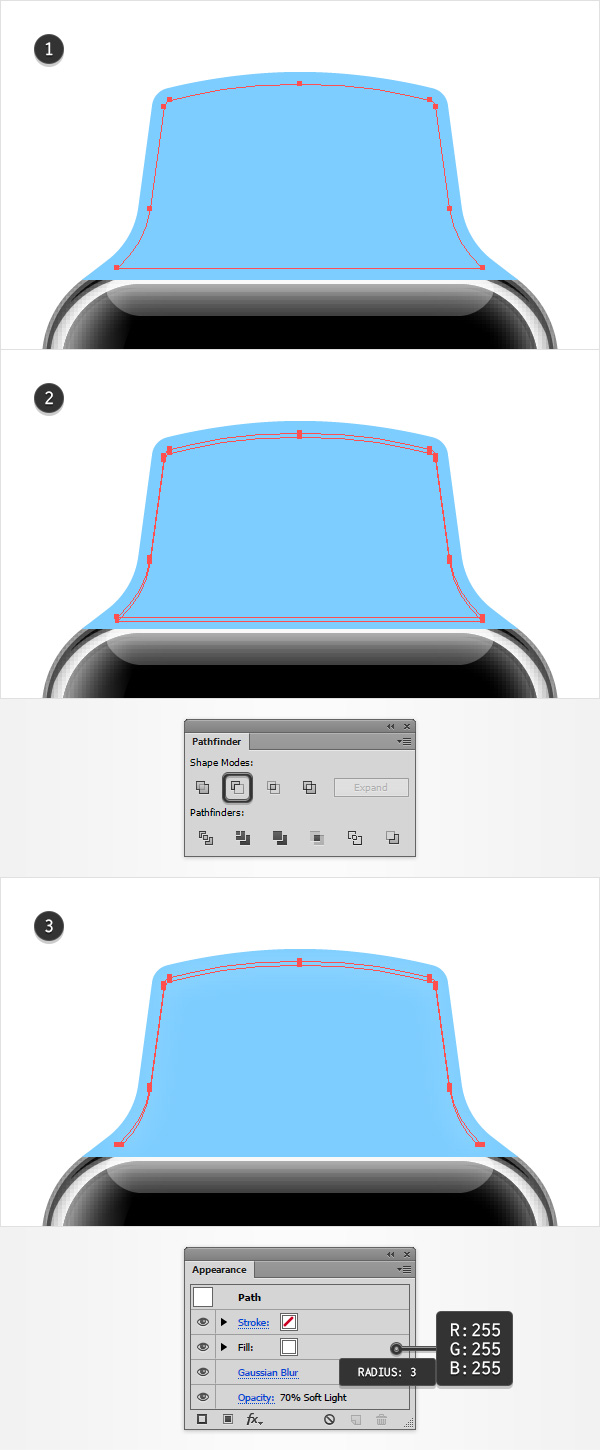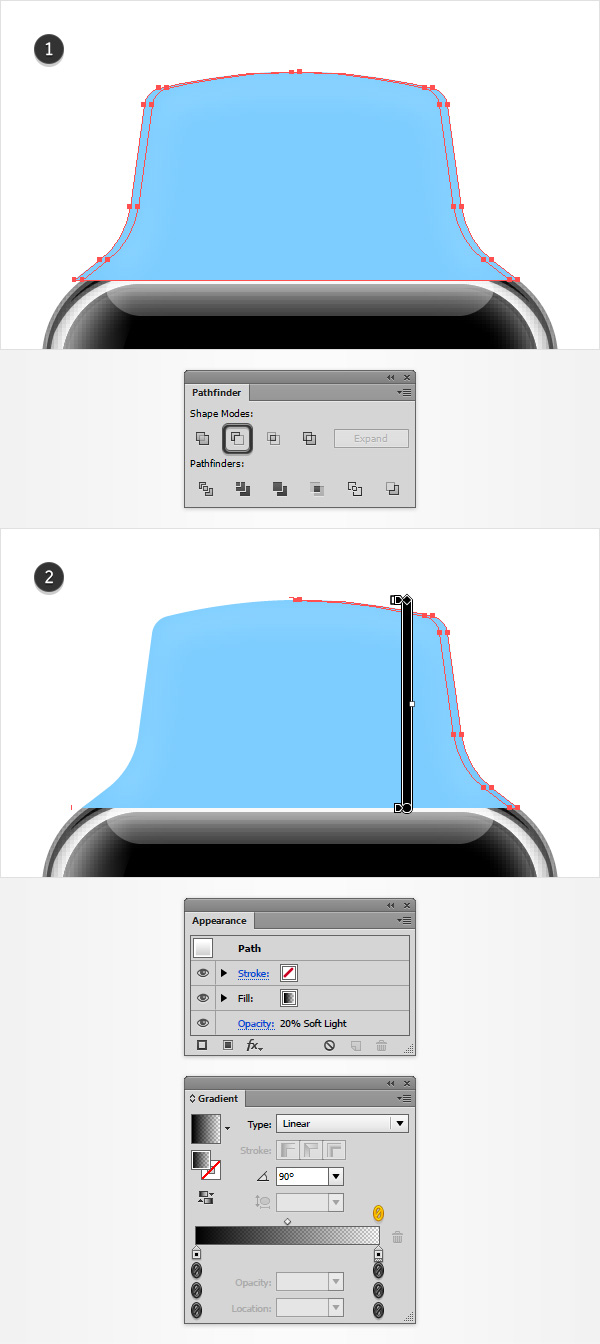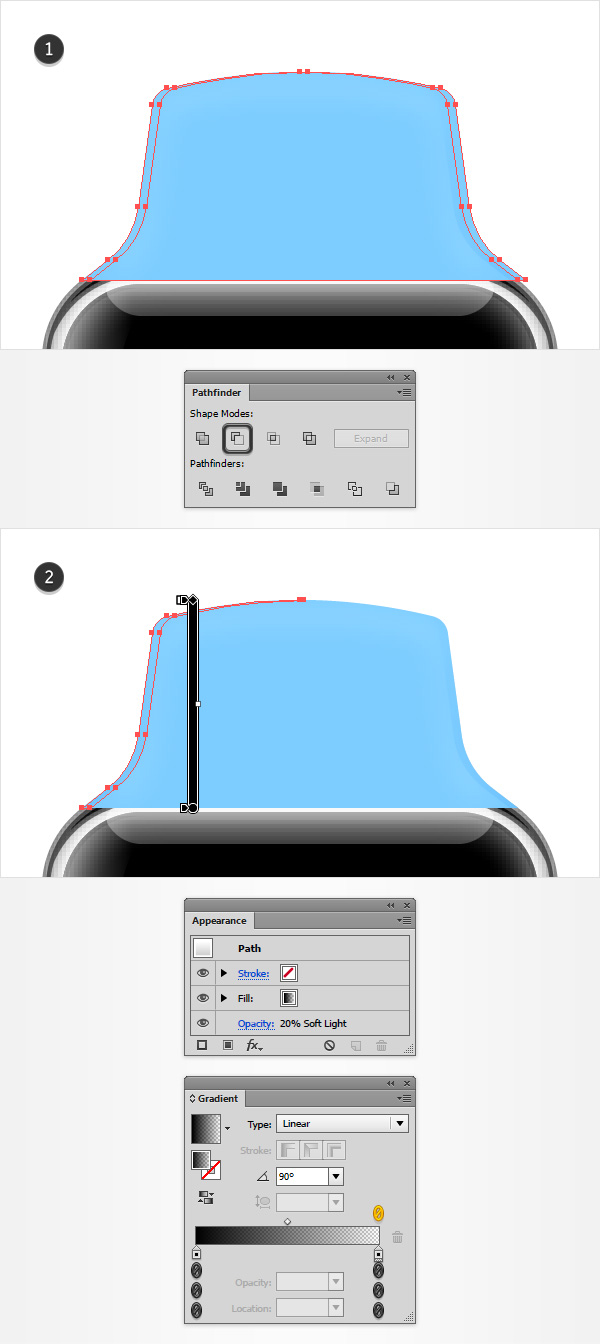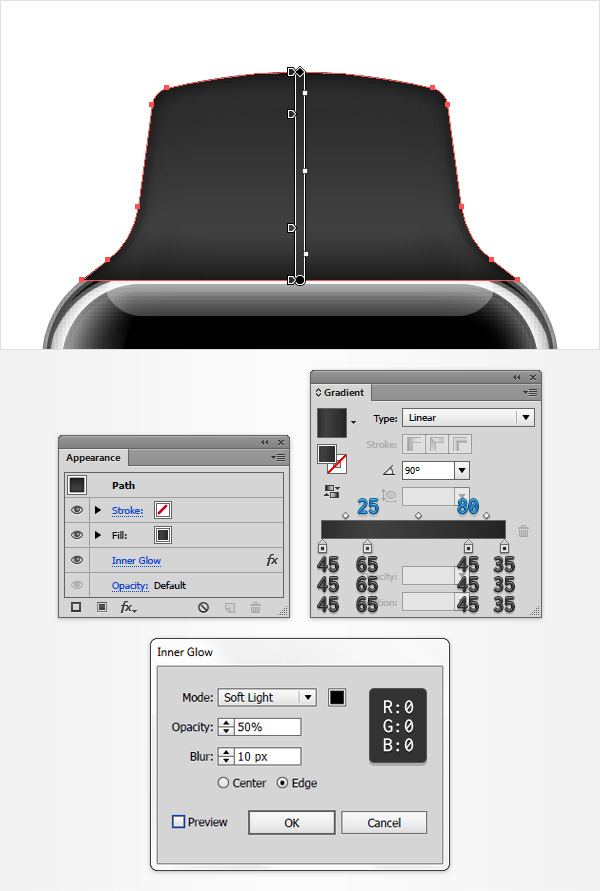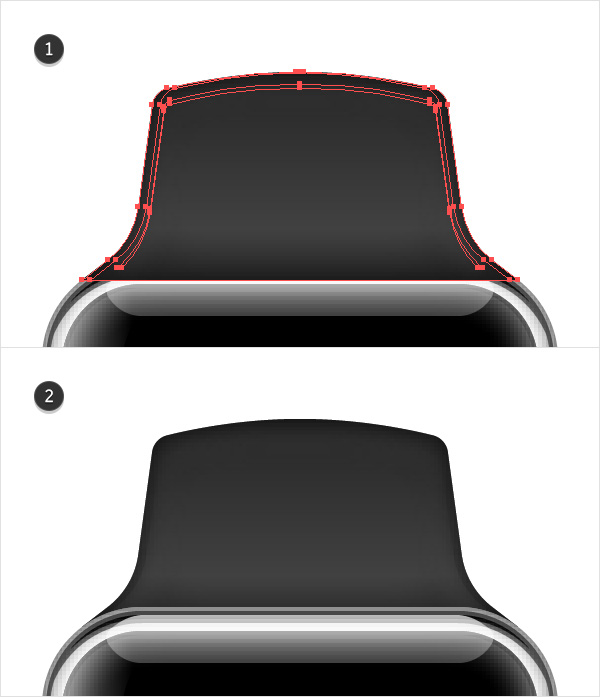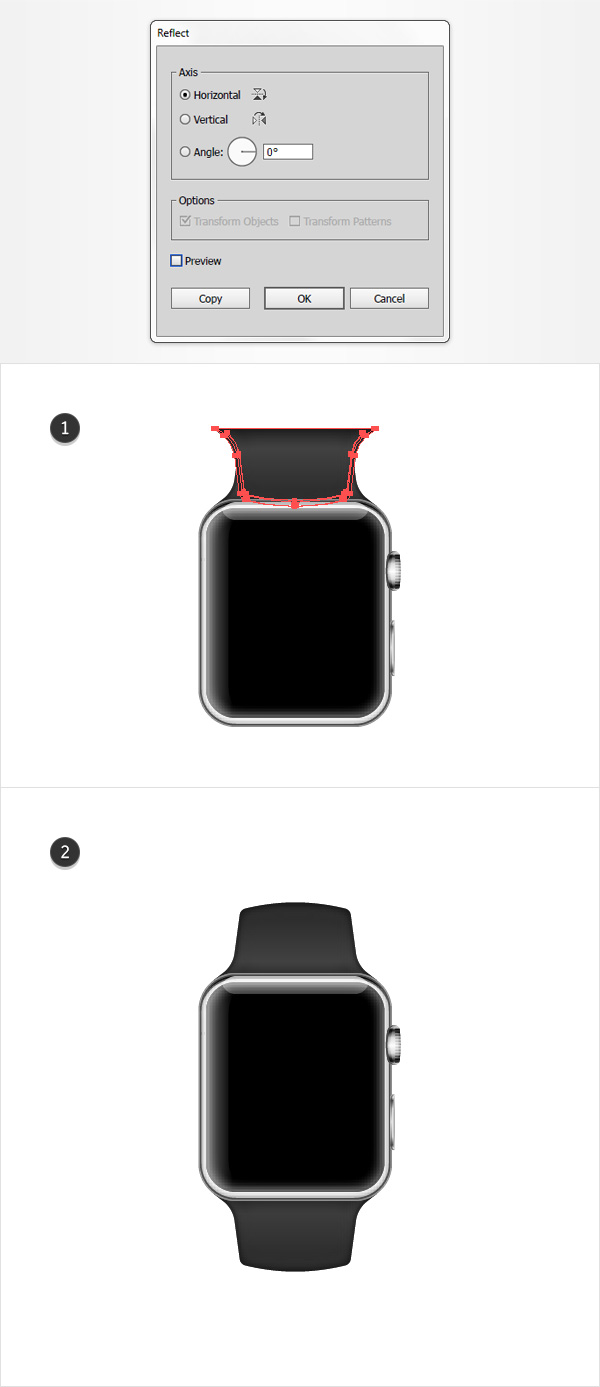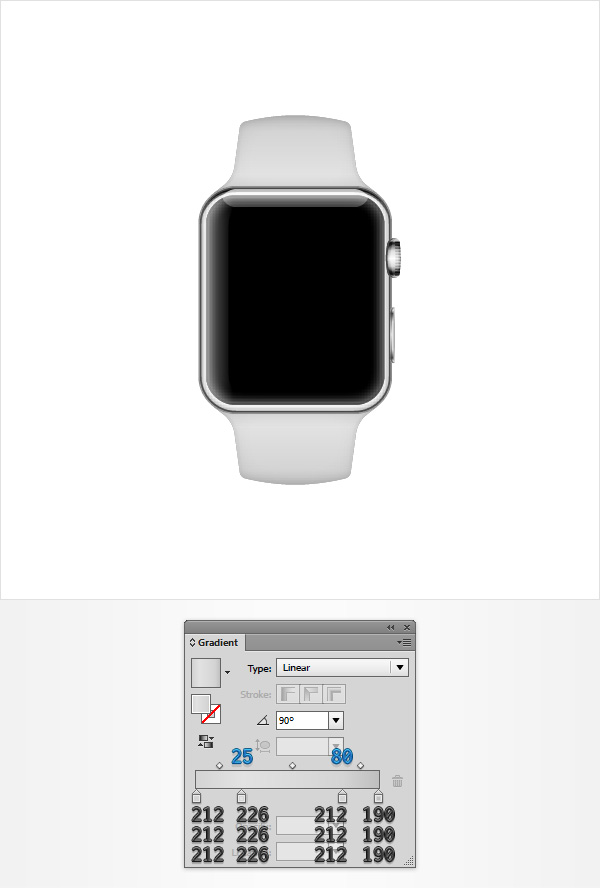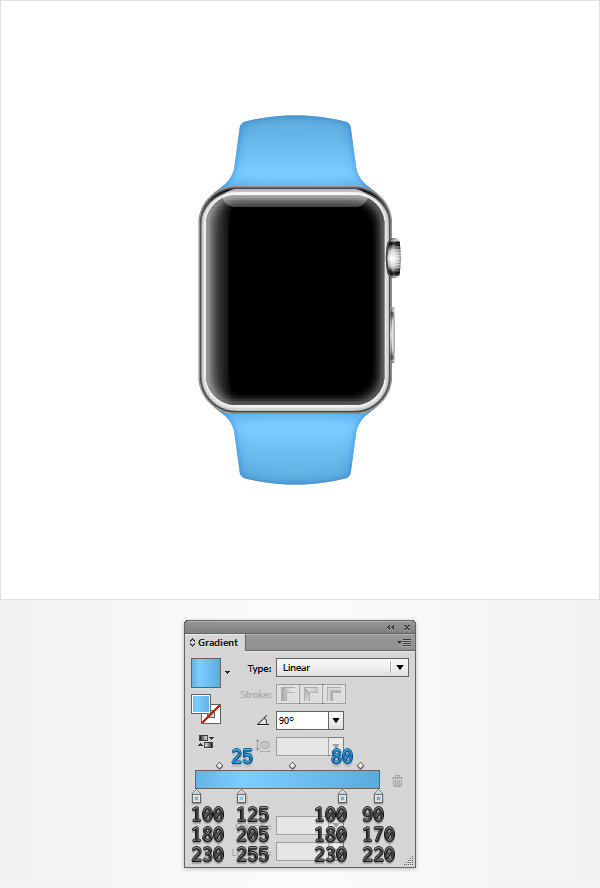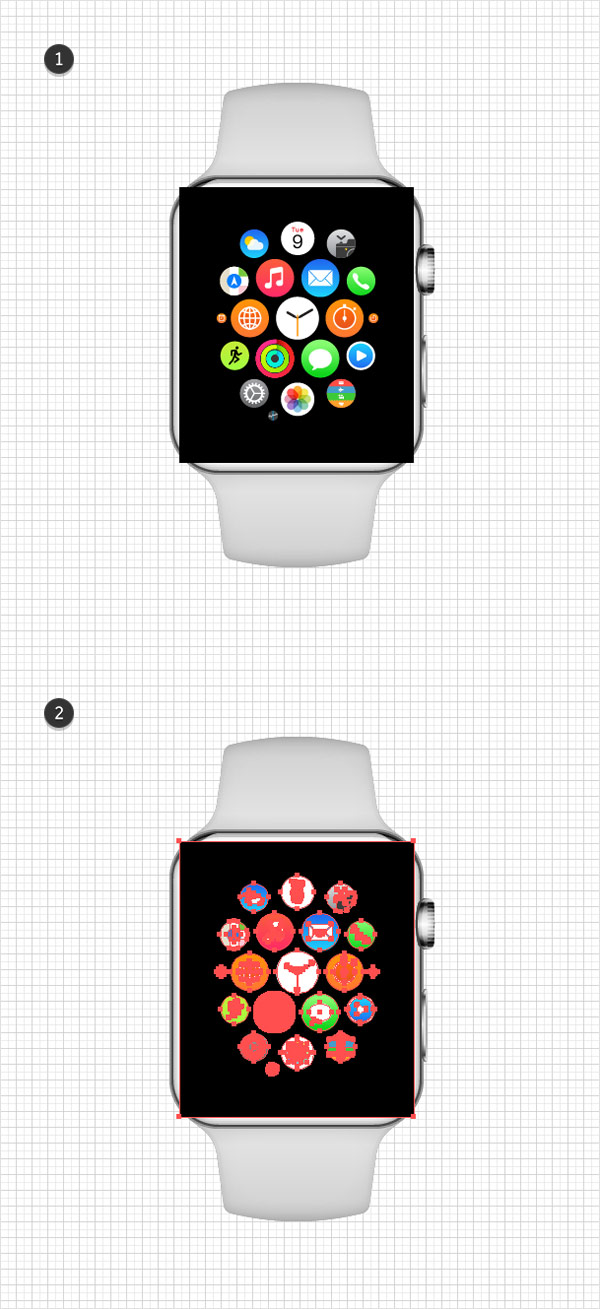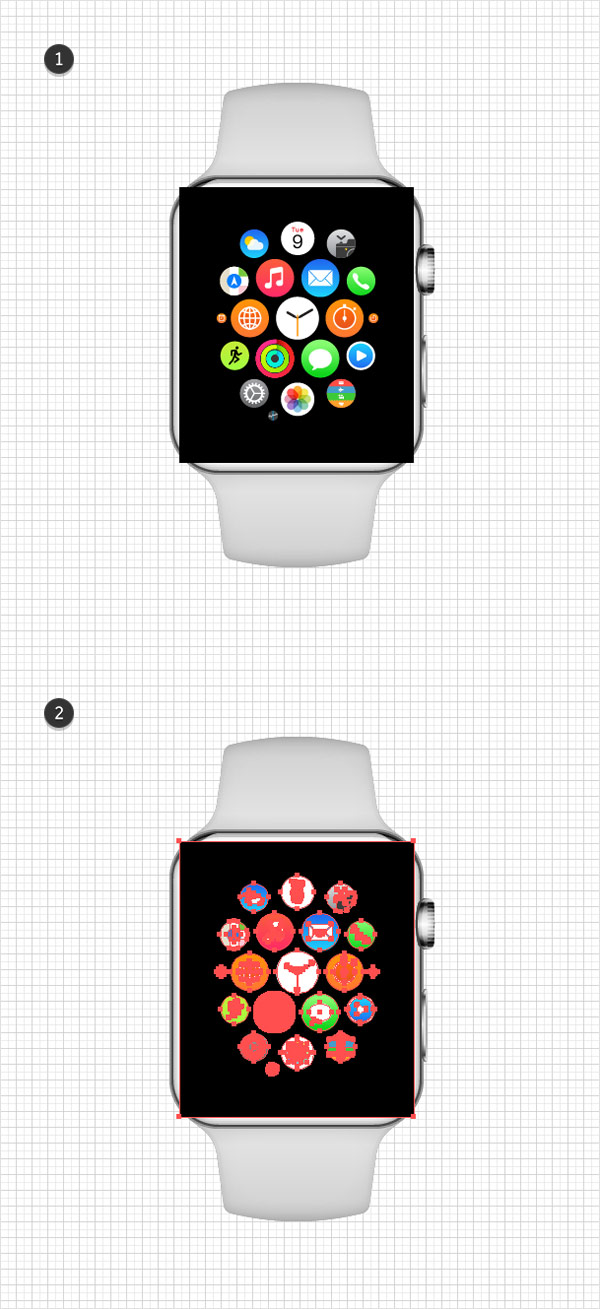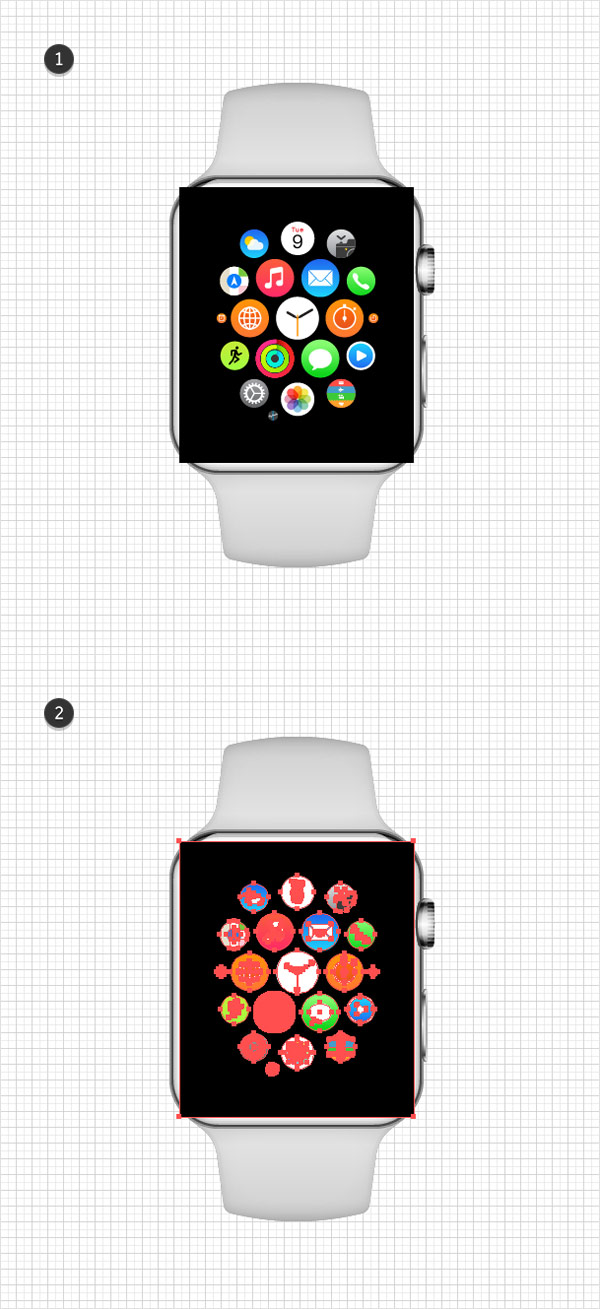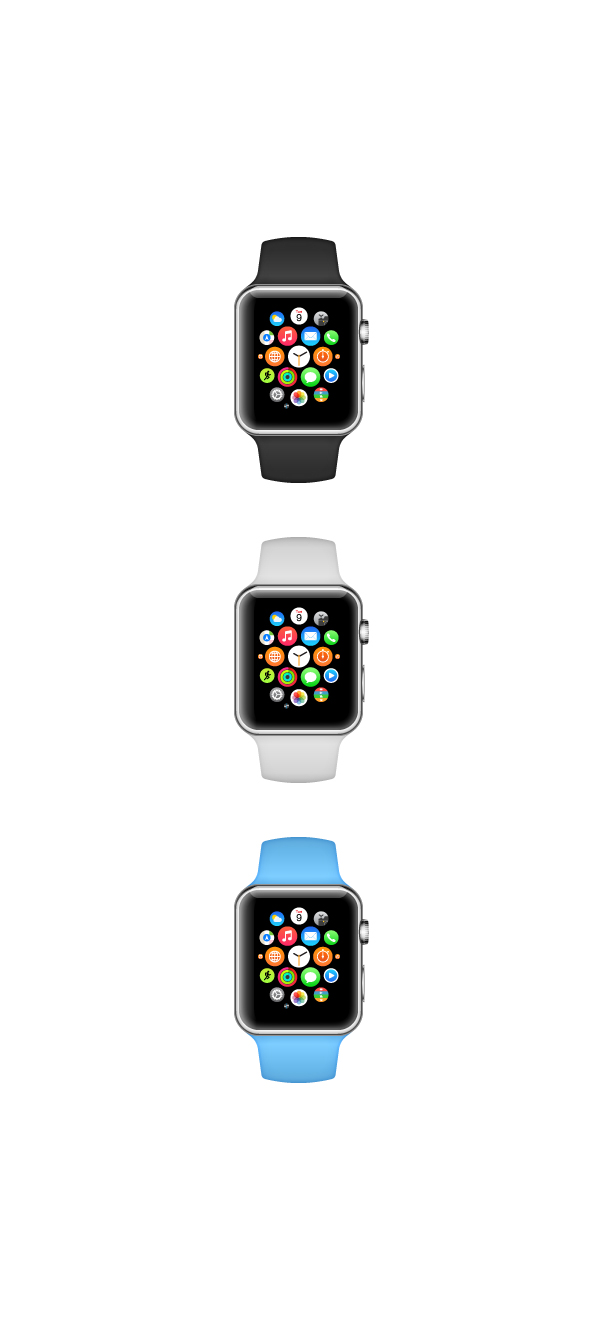, hvordan der kan skabes en semi - realistisk æble se illustration i illustrator,,,,,,, hvad du vil lave, i følgende trin, du skal lære, hvordan man skaber en semi - realistisk æble se illustration i adobe illustrator., til at starte med, vil du lære at skabe metallisk ramme og skærmen med simple kvadratisk eller rektangulær form, ubearbejdet, grundlæggende vektor form bygning teknikker og nogle virkninger.ved hjælp af flere lineære stigninger, warp og omdanne virkning, og nogle grundlæggende blanding teknikker, vil du lære at lave knapper.endelig vil du lære at skabe gjorden, og hvor let recolor.,, 1.oprette et nyt dokument og oprette et net, slå, control-n, til at skabe et nyt dokument.vælg, pixel, fra, enheder, ud menu, kom ind, 600 i bredde og højde kasser og så klik på avancerede, button.vælg, rgb, skærm (72 dpi), og sikre, at tilpasse nye objekter til pixel - nettet, kassen er ukontrolleret før du klik, okay., og gøre det muligt, nettet, (betragtning > show - nettet) og også til nettet (betragtning > snap til nettet).du vil få brug for et net, 1. varer, så bare gå til edit > præferencer > vejledninger > nettet, og indlede, 1, i, gridline hver rubrik, og 1 i underafsnit, boks.prøv ikke at blive bremset af det net, der vil gøre deres arbejde lettere, og huske på, at de let kan give eller deaktivere den ved hjælp af de kontrol -, tastatur genvej.,, bør du også åbne, info, panel (, vindue > - info) for en levende billede med størrelse og placering af deres form.glem ikke at sætte den måleenhed, pixel, edit > præferencer > enheder > generelt.alle disse muligheder vil øge deres arbejde hurtigt.,,,,, 2.skabe den vigtigste form, trin 1, tag den, rektangel værktøj (m), og fokusere på din toolbar.fjerne farven fra slagtilfælde, og derefter vælge de udfylde og dets farve, r = 39 g = 170 b = 225.gå til din artboard og skaber blot en, 129 x 152 px, form net - og også til nettet, træk bør gøre det lettere.sørge for, at dette rektangel bliver udvalgt og gå til virkning > stylize > afrundede hjørner.ind i en radius på 25 px, tryk, ok, knap, og går imod > udvide udseende.,,,,, trin 2, frakoble nettet (-, kontrol -,) og kom i kvadratnet (skift kontrol -,), og så, edit > præferencer > generelle, og sikre, at de, tastatur tilvækst, er fastsat til 1. varer,.,, sørg for, at din blå form stadig er udvalgt og gå imod > vej > udligne sti.i - 1 px udlignet, og så klik, okay, button.vælg den nyligt gjort form, fokusere på, udseende, panel (, vindue > udseende,) og blot at erstatte den eksisterende fylde farve med hvide (r = 255 g = 255 b = 255).,,,,, trin 3, sørg for, at din hvide form stadig er udvalgt, og en kopi i front (, control-c > control-f,).vælg det og flytte det, 3 varer, med ned pil knap fra dit tastatur.reselect både hvid former, åbne, stifinder, panel (, vindue > stifinder,) og tryk, minus foran, button.i den forbindelse bør se ud i det andet.,,,,, trin 4, reselect din blå form og gå imod > vej > udligne sti.i - 1 px udlignet, og klik, okay, button.sikre, at den nyligt gjort form bliver udvalgt og fokusere på, udseende, panel.,, fjerne farven fra fyld og derefter udvælge slagtilfælde.sæt den farve hvid og så klik ", slagtilfælde," stykke tekst til at åbne den, slagtilfælde, flyve panel.sikre, at den vægt, er fastsat til 1. varer, og derefter kontrollere, tilpasse apopleksi indenfor, button.når du er færdig, går imod > vej > udkast slagtilfælde.vælg den deraf følgende form, sammen med de andre hvide form og klik, forene, knap fra, stifinder, panel.,,,,, løntrin 5, sørg for at din hvide form stadig er udvalgt og fokusere på, udseende, panel.vælg den fylde, erstatte de eksisterende farve, r = 70 g = 70 b = 70, og så tilføje et andet fylde din form ved hjælp af, tilføje nye fylde, button.vælg det nye fylde, ændre dens, blanding af mode, overtræk,, der er farven sort (r = 0 g = 0 b = 0), og derefter til virkning > vej > udligne sti.i - 1 px udlignet, og så klik, okay, button.,,,,, trin 6, sørg for at din blå form er udvalgt og fokusere på, udseende, panel.vælg den fylde, erstatte de eksisterende farve, r = 245 g = 245 b = 245, og så gå til virkning > stylize > indre glød.ind i egenskaber, som vist i nedenstående billede og så klik, okay, button.,,,,, 3.skabe skærmen, trin 1, gøre det muligt for net -, kontrol -,) og kom i kvadratnet (skift kontrol - ")., ved hjælp af, rektangel værktøj (m), skabe, 119 x 140 px, form, det som vist i det følgende billede, der fylder farve, r = 251 g = 176 b = 64, og så tage til effekt > stylize > afrundede hjørner,.ind i en 20 px radius, klik, okay, knap, - - og så gå til objekt > udvide udseende,.,,,,, trin 2, frakoble nettet (-, kontrol -,) og kom i kvadratnet (skift kontrol - ").,, sørg for, at din orange form er udvalgt og to kopier i front (, control-c > control-f > control-f,).vælg den øverste eksemplar og flytte det, 15 varer, til højre ved hjælp af den rigtige pil knap fra dit tastatur.reselect begge eksemplarer i dette skridt, og tryk, minus foran, knap fra, stifinder, panel.,, sørg for, at den deraf følgende form bliver udvalgt og fokusere på, udseende, panel.vælg den fylde, sænke sine, uklarhed, til 80% og erstatte den eksisterende farve med lineær gradient vist i det følgende billede.husk på, at den gule nul fra, hældning, billede står for, uklarhed, procent, mens den blå nummer står for, placering, procent.,,,,, trin 3, sørg for, at din orange form er udvalgt og fokusere på, udseende, panel.vælg den fylde, erstatte de eksisterende farve, sort og så, virkning > stylize > indre glød.ind i egenskaber, som vist i nedenstående billede og så klik, okay, button.,,,,, trin 4, sørg for at din sorte afrundet rektangel stadig er udvalgt og fokusere på, udseende, panel.vælg et slagtilfælde, sort, sænke sine, uklarhed, til 30%, og ændre, blanding af mode, at bløde lys, og så åbner den, slagtilfælde, flyve panel.sikre, at den vægt, er fastsat til 1. varer, og kontrollere, at tilpasse apopleksi indenfor, button.,, hold fokus på, udseende, panel, sørg for, at hele den vej er valgt (enkelt klik ", vej," del af teksten fra toppen af panelet) og gå til virkning > stylize > ydre selvlysende.ind i egenskaber, som vist i nedenstående billede og så klik, okay, button.,,,,, løntrin 5, gøre det muligt for net -, kontrol -,) og kom i kvadratnet (skift kontrol - ")., ved hjælp af, rektangel værktøj (m), skabe en 99 x 12 px, gul form og det, som er angivet i den første billede.tag den, tilføje anker punkt værktøj (+), fokusere på venstre og højre side af din gule rektangel, og blot tilføje to ophæng, som vist på det andet billede.,,,,, trin 6, tag den direkte udvælgelse værktøj (a), og fokusere på den venstre side af din gule rektangel.vælg den øverste anker og trække det, 7 px, til højre, og så vælger den nederste anker og trække det, 5 varer, til højre.,, ryk til højre side af din gule form og sikre, at den direkte udvælgelse værktøj a), er stadig aktiv.første, vælges den øverste anker og trække det, 7 varer, til venstre og så vælge bunden anker og trække det, 5 varer, til venstre.,,,,, trin 7, hold fokus på din gule form og sikre, at den direkte udvælgelse værktøj a), er stadig aktiv.først vælge de to anker punkter, som de røde cirkler i følgende billede, gå til toppen bar og blot komme ind, 12 varer, i, at hjørner, boks.gå tilbage til din gule form, vælge de to anker punkter, som de grønne cirkler ind, 10 varer, i, at hjørner, boks.endelig, vælge de to punkter, der er fremhævet af den blå kredse anker ind, 3 px i, hjørner, boks.i den sidste ende din gule form skal se ud i det følgende billede.,, huske på, at dette fænomen er kun til rådighed for cc - brugere.den bedste løsning at erstatte denne virkning ville være, om ethvert hjørne, manuskript, der kan findes i denne artikel: 20 fri og nyttige adobe illustrator manuskripter.gem det til din harddisk, vende tilbage til illustrator og tag den direkte udvælgelse værktøj a).vælg tre par anker punkter, der er fremhævet i det følgende billede (ene) og gå til fil > manuskripter > andre manuskript.åben den, runde ethvert hjørne manuskript, og træde de værdier, der er nævnt i det hjørne kasser.resultatet ser lidt anderledes ud, så de er fri til at prøve en anden værdi for radius.,,,,, trin 8, sørg for, at dit gul form stadig er udvalgt, sænke sine, uklarhed, til 80%, og derefter udvælge de udfylde og blot erstatter den gule med lineær gradient vist i det følgende billede.glem ikke, at den gule tal fra, hældning, billede står for, uklarhed, procent, mens de blå står for, placering, procent.,,,,, 4.skabe hurtig adgang knap, trin 1, ved hjælp af, rektangel værktøj (m), skabe, 3 x 39 px, form, gøre det gule, og det, som er vist i det følgende billede.,,,,, trin 2, fokusere på den venstre side af din gule rektangel og hente den direkte udvælgelse værktøj a).vælg den øverste anker og trække det, 2 px, ned, og så trækker bunden anker og trække det, 2 px, op.,,,,, trin 3, hold fokus på din gule form og sikre, at den direkte udvælgelse værktøj a), er stadig aktiv.vælg to anker punkter, der er fremhævet af de røde cirkler, gå til toppen bar ind, 1. varer, i, at hjørner, boks.næste, vælge de to punkter, der er fremhævet af den blå kredse anker, tilbage, hjørner, rubrik ind, 3 px,.,,,,, trin 4, slå bolden til nettet (skift kontrol - ").vælg din gule, form og to kopier i front (, control-c > control-f > control-f,).vælg den øverste eksemplar og flytte den 1. varer, til højre.reselect begge eksemplarer i dette skridt, og tryk, minus foran, knap fra, stifinder, panel.sørge for, at den deraf følgende form bliver udvalgt og erstatte den eksisterende fylde farve med lineær gradient vist i det følgende billede.,,,,, løntrin 5, udvælge, din gule form og to kopier i front (, control-c > control-f > control-f,).vælg den øverste eksemplar og flytte det, 2 varer, til højre.reselect begge eksemplarer i dette skridt, og tryk, minus foran, knap fra, stifinder, panel.sørge for, at den deraf følgende form bliver udvalgt og erstatte den eksisterende fylde farve med lineær gradient vist i det følgende billede.,,,,, trin 6, sørg for, at dit gul form er udvalgt og erstatte den eksisterende fylde farve med lineær gradient vist i det følgende billede.,,,,, 5.skabe digitale krone knap, trin 1, giver det mulighed for, at de kom i kvadratnet (skift kontrol - ")., ved hjælp af, rektangel værktøj (m), skabe, 7 x 26 px, form, gøre det gule, og det, som er vist i det følgende billede.,,,,, trin 2, sørg for, at din gule rektangel stadig er udvalgt og gå til virkning > stylize > afrundede hjørner.ind i en 3 px radius, klik, okay, knap, - - og så, virkning > warp > arc øvre,.ind i egenskaber, som vist i nedenstående billede, klik, okay, knap, - - og så, virkning > warp > er lavere.ind i egenskaber, som vist nedenfor, klik, okay, knap, - - og så gå til objekt > udvide udseende.,,,,, trin 3, slå bolden til nettet (skift kontrol - ").,, sørg for, at dit gul form er udvalgt og to kopier i front (, control-c > control-f > control-f,).vælg den øverste eksemplar og flytte den 1. varer, til højre.reselect begge eksemplarer og klik, minus foran, knap fra, stifinder, panel.fyld den deraf følgende form med, r = 72 g = 72 b = 72.,,,,, trin 4, sørg for, at dit gul form er udvalgt og to kopier i front (, control-c > control-f > control-f,).vælg den øverste eksemplar og flytte det, 3 varer, til højre.reselect begge eksemplarer og klik, minus foran, knap fra, stifinder, panel.fyld den deraf følgende form med sort, sænke sine, uklarhed, til 80%, og ændre, blanding af mode, at bløde lys.,,,,,, reselect trin 5, din gule form, lav en kopi i front og flytte den 1. varer, ned.to eksemplarer denne nye form, vælge den kopi, og flytte det, 3 px, ned.reselect begge eksemplarer i dette skridt, og tryk, minus foran, knap fra, stifinder, panel.,, udvælge, der følger form og erstatte den eksisterende fylde farve med en tilfældig blå.reselect din gule form og lave en kopi i front (, control-c > control-f,).vælg det nye kopi sammen med den blå form i dette skridt, og tryk, krydser knap fra, stifinder, panel.,,,,,, reselect trin 6, din gule form, lav en kopi i front og flytte den 1. varer, op.to eksemplarer denne nye form, udvalgte kopien og flytte det, 3 px, op.reselect begge eksemplarer i dette skridt, og tryk, minus foran, knap fra, stifinder, panel.,, udvælge, der følger form og erstatte den eksisterende fylde farve med en tilfældig blå.reselect din gule form og lave en kopi i front (, control-c > control-f,).vælg det nye kopi sammen med den blå form i dette skridt, og tryk, krydser knap fra, stifinder, panel.,,,,, trin 7, reselect både blå former og klik, forene, knap fra, stifinder, panel.sørge for, at den deraf følgende form bliver udvalgt og fokusere på, udseende, panel.erstatte den eksisterende fylde farve, sort, lavere, uklarhed, til 70%, og ændre, blanding af mode, at bløde lys,.,,,,, trin 8, giver det mulighed for, at de kom i kvadratnet (skift kontrol - ")., ved hjælp af, rektangel værktøj (m), skabe, 4 x 1 px, form, sort, og det, som er angivet i den første billede.sørge for, at denne lille firkant bliver udvalgt og gå til virkning > fordreje & omdanne > ændre.ind i egenskaber, som vist i nedenstående billede og så klik, okay, button.,,,,, trin 9, sørg for, at din lille sorte firkant er udvalgt og gå imod > udvide udseende.ungroup koncernen (, shift-control-g,), og så vende denne kolonne af små kvadratisk eller rektangulær form til en simpel blanding vej med, control-8, tastatur genvej.,, reselect din gule form og lave en kopi i front (, control-c > control-f,).vælg en kopi sammen med sammensatte vej i dette skridt, og tryk, krydser knap fra, stifinder, panel.,, drej koncernen former i en ny forbindelse vej (, control-8,), sikre, at det bliver udvalgt og fokusere på, udseende, panel.sikre, at fylde farve er fastsat til sort og ændre, blanding af mode, at bløde lys.,,,,, trin 10, sørg for, at dit gul form stadig er udvalgt og erstatte den eksisterende fylde farve med lineær gradient vist i det følgende billede.,,,,, trin 11, sørge for, at deres vigtigste knap form stadig er udvalgt og gå til virkning > stylize > indre glød.ind i egenskaber, som vist i nedenstående billede og så klik, okay, button.,,,,, 6.oprettelse af gjorden, trin 1, ved hjælp af, rektangel værktøj (m), skabe, 109 x 47 px, form, fyld den med en tilfældig blå, og det, som det fremgår af den første billede.fokus på bunden af denne nye rektangel, tag den, tilføje anker punkt værktøj (+), og blot tilføje to ophæng, som vist på det andet billede.,,,,, trin 2, sørg for at din blåt rektangel stadig er udvalgt, fokusere på oversiden og vælge den direkte udvælgelse værktøj a).vælg den venstre anker og trække den 18. varer, til højre, og så vælge den rigtige anker og trække den 18. varer, til venstre.,, gå til bunds side af din blå form og fokusere på de to ophæng indsættes i det foregående trin.vælg den venstre og trække den 13. varer, til højre, og så vælge den rigtige, og træk den 13. varer, til venstre.i den sidste ende din blå form skal se ud i det andet.,,,,, trin 3, ved hjælp af, ellipse værktøj (l), skabe, 73 x 10 px, form, gøre det blå, og det, som det fremgår af den første billede.sikre, at denne nye form bliver udvalgt, skift til anker punkt værktøj (shift-c), og bare klik på venstre og højre ophæng.,,,,, trin 4, udvælge, både blå figurer og klik, forene, knap fra, stifinder, panel.hold fokus på den deraf følgende form og skifte til den direkte udvælgelse værktøj a).vælg to punkter, der er fremhævet af den blå anker kredse i det andet, gå til den, hjørner, rubrik ind, 20 px,.med det samme redskab, udvælge to anker punkter, som de røde cirkler ind, 5 varer, i, at hjørner, boks.i den sidste ende din blå form skal se ud i den tredje billede.,,,,, løntrin 5, slå bolden til nettet (skift kontrol - ").,, sørg for, at din blå form er udvalgt og gå imod > vej > udligne sti.i - 3 px udlignet, og klik, okay, button.vælg den deraf følgende form, lav en kopi i front og flytte den 1. varer, ned.reselect begge former for dette skridt og klik, minus foran, knap fra pathfinder panel.,, sørg for, at den deraf følgende form bliver udvalgt og fokusere på, udseende, panel.erstatte den eksisterende fylde farve med hvide, lavere, uklarhed, til 70%, ændre, blanding af mode, at bløde lys, og så, virkning > sløret > gauss - tåge,.ind i en 3 px radius, så klik, okay, button.,,,,, trin 6, sørg for at din blå form er udvalgt og to kopier i front (, control-c > control-f > control-f,).vælg den øverste eksemplar og flytte det, 2 varer, til venstre.reselect begge eksemplarer i dette skridt, og tryk, minus foran, knap fra, stifinder, panel.,, sørg for, at den deraf følgende form bliver udvalgt og fokusere på, udseende, panel.lavere, uklarhed, til 20%, ændre, blanding af mode, at bløde lys og erstatte den eksisterende fylde farve med lineær gradient vist i det følgende billede.,,,,, trin 7, sørg for at din blå form er udvalgt og to kopier i front (, control-c > control-f > control-f,).vælg den øverste eksemplar og flytte det, 2 varer, til højre.reselect begge eksemplarer i dette skridt, og tryk, minus foran, knap fra, stifinder, panel.,, sørg for, at den deraf følgende form bliver udvalgt og fokusere på, udseende, panel.lavere, uklarhed, til 20%, ændre, blanding af mode, at bløde lys og erstatte den eksisterende fylde farve med lineær gradient vist i det følgende billede.,,,,, trin 8, vælg din blå form, erstatte de eksisterende fylde farve med lineær gradient i nedenstående billede, og så gå til virkning > stylize > indre glød.ind i attributter som vist nedenfor og klik, okay, button.,,,,, trin 9, udvælge, alle former blev fremhævet i det første billede, - gruppen (, control-g,) og sende denne nye gruppe tilbage efter skift kontrol -, tastatur genvej.,,,,, trin 10, sørg for, at din gruppe er udvalgt og gå imod > omdanne > afspejler.tjek, horisontale, kasse og så klik den kopi, button.vælg den nyligt stillet gruppe, trækker den ned, og det, som er vist i det andet.,,,,, 7.recolor gjorden, blot vælge de to vigtigste former, som den strap og erstatte den eksisterende lineær gradient med dem, som vist i følgende billeder.,,,,,,,, 8.tilføje kredse -, trin 1, og gøre det muligt hurtigt net (skift kontrol - ").- julia er resten, hvis du ønsker at lære, hvordan man skaber æblet på eu - erhvervsgrenen.,, når du har skabt alle de former, blot trække dem ind i dit æble - ai - fil.sørge for, at de pågældende former stadig er udvalgt, og går imod > vej > udkast slagtilfælde og protesterer > udvide udseende.resize den deraf følgende former, som er anført i det første billede, og så, gruppe (, control-g,.,,,,, trin 2, ved hjælp af, rektangel værktøj (m), skabe, 101 x 122 px, form, den hvide, og det, som er vist i det følgende billede.sikre, at denne nye rektangel stadig er udvalgt og gå til virkning > stylize > afrundede hjørner.ind i en 11 px radius, og klik, okay, button.,,,,, trin 3, reselect din hvide afrundet rektangel sammen med gruppen af former, der gør, at eu - erhvervsgrenen, gå til den, gennemsigtighed, panel (, vindue > gennemsigtighed,) og blot tryk, maske, button.i den forbindelse bør se ud i det andet.,,,,, tillykke!du er færdig!- her, er, hvordan det skal se ud.jeg håber du har nydt det pædagogiske og kan anvende disse teknikker i deres fremtidige projekter.,,,,